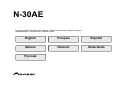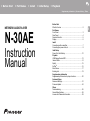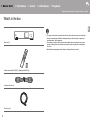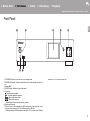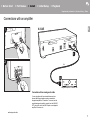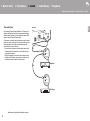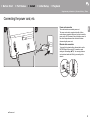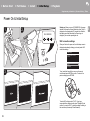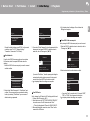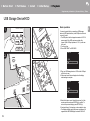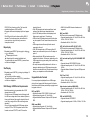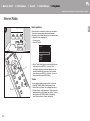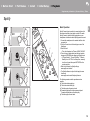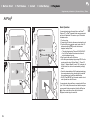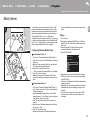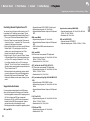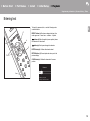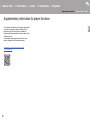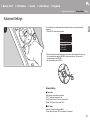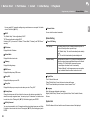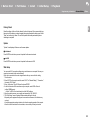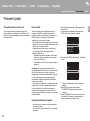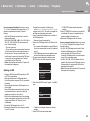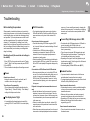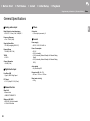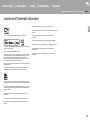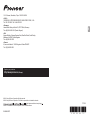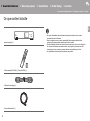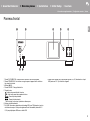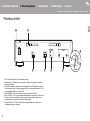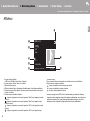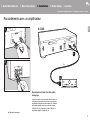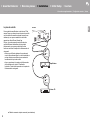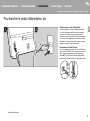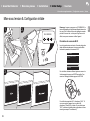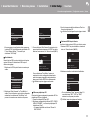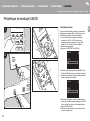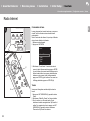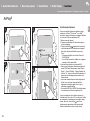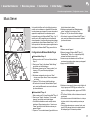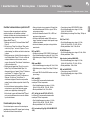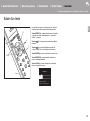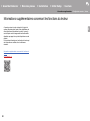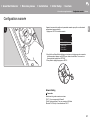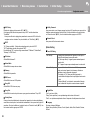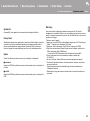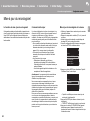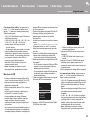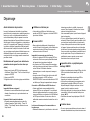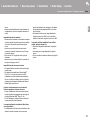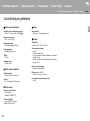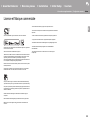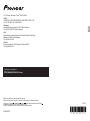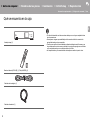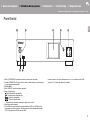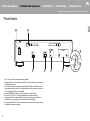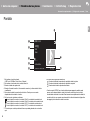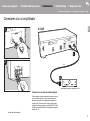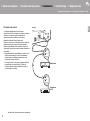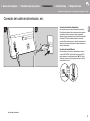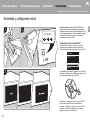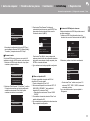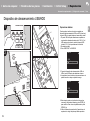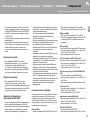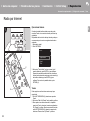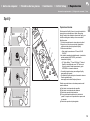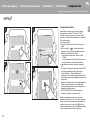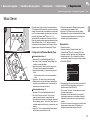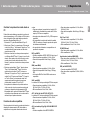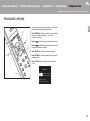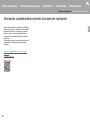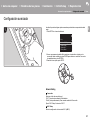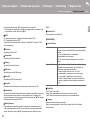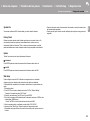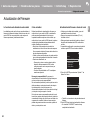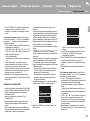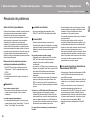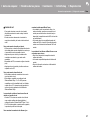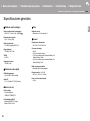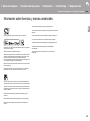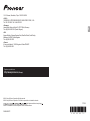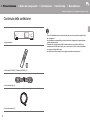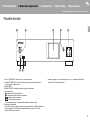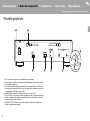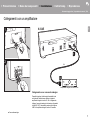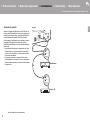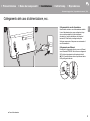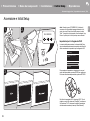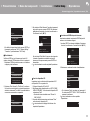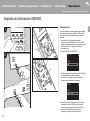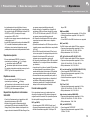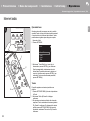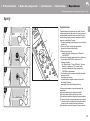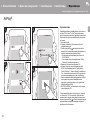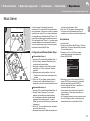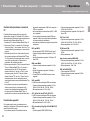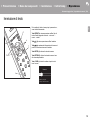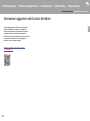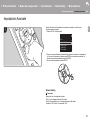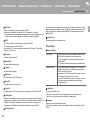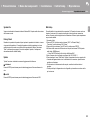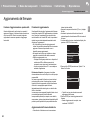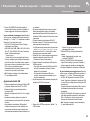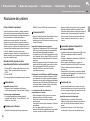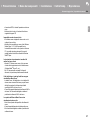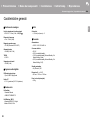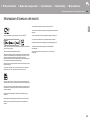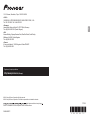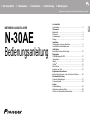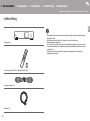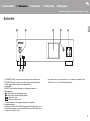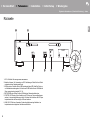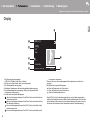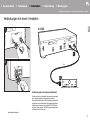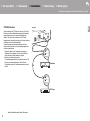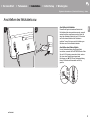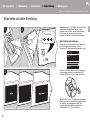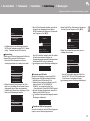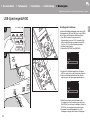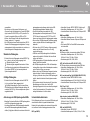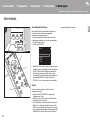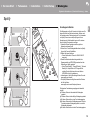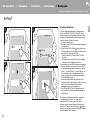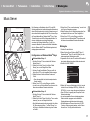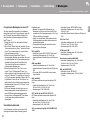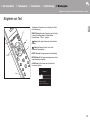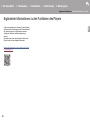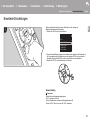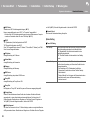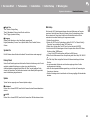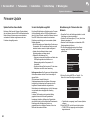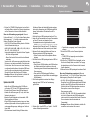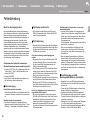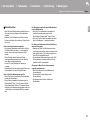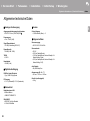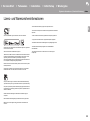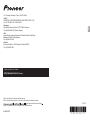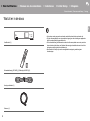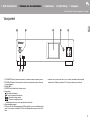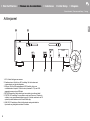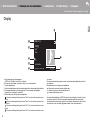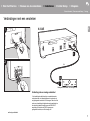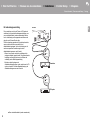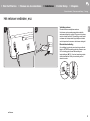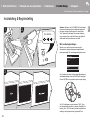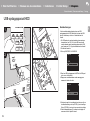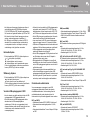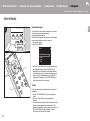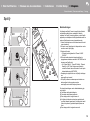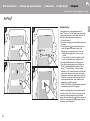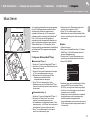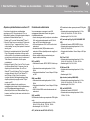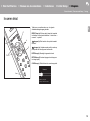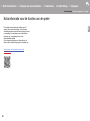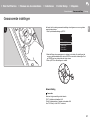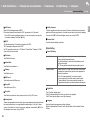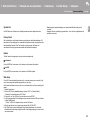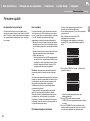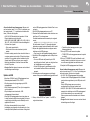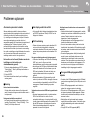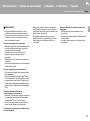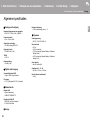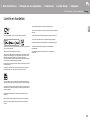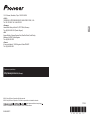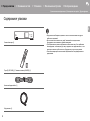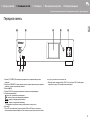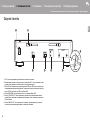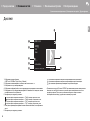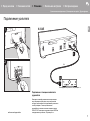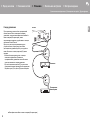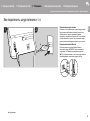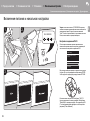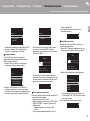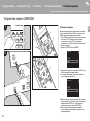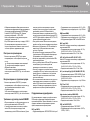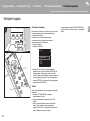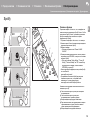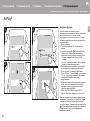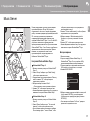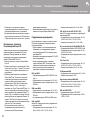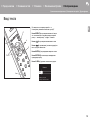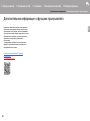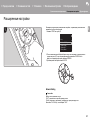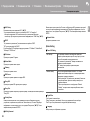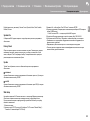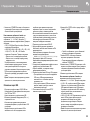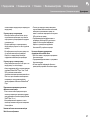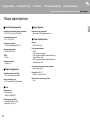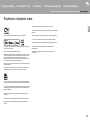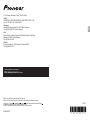Pagina wordt geladen...
Pagina wordt geladen...
Pagina wordt geladen...
Pagina wordt geladen...
Pagina wordt geladen...
Pagina wordt geladen...
Pagina wordt geladen...
Pagina wordt geladen...
Pagina wordt geladen...
Pagina wordt geladen...
Pagina wordt geladen...
Pagina wordt geladen...
Pagina wordt geladen...
Pagina wordt geladen...
Pagina wordt geladen...
Pagina wordt geladen...
Pagina wordt geladen...
Pagina wordt geladen...
Pagina wordt geladen...
Pagina wordt geladen...
Pagina wordt geladen...
Pagina wordt geladen...
Pagina wordt geladen...
Pagina wordt geladen...
Pagina wordt geladen...
Pagina wordt geladen...
Pagina wordt geladen...
Pagina wordt geladen...
Pagina wordt geladen...
Pagina wordt geladen...
Pagina wordt geladen...
Pagina wordt geladen...
Pagina wordt geladen...
Pagina wordt geladen...
Pagina wordt geladen...
Pagina wordt geladen...
Pagina wordt geladen...
Pagina wordt geladen...
Pagina wordt geladen...
Pagina wordt geladen...
Pagina wordt geladen...
Pagina wordt geladen...
Pagina wordt geladen...
Pagina wordt geladen...
Pagina wordt geladen...
Pagina wordt geladen...
Pagina wordt geladen...
Pagina wordt geladen...
Pagina wordt geladen...
Pagina wordt geladen...
Pagina wordt geladen...
Pagina wordt geladen...
Pagina wordt geladen...
Pagina wordt geladen...
Pagina wordt geladen...
Pagina wordt geladen...
Pagina wordt geladen...
Pagina wordt geladen...
Pagina wordt geladen...
Pagina wordt geladen...
Pagina wordt geladen...
Pagina wordt geladen...
Pagina wordt geladen...
Pagina wordt geladen...
Pagina wordt geladen...
Pagina wordt geladen...
Pagina wordt geladen...
Pagina wordt geladen...
Pagina wordt geladen...
Pagina wordt geladen...
Pagina wordt geladen...
Pagina wordt geladen...
Pagina wordt geladen...
Pagina wordt geladen...
Pagina wordt geladen...
Pagina wordt geladen...
Pagina wordt geladen...
Pagina wordt geladen...
Pagina wordt geladen...
Pagina wordt geladen...
Pagina wordt geladen...
Pagina wordt geladen...
Pagina wordt geladen...
Pagina wordt geladen...
Pagina wordt geladen...
Pagina wordt geladen...
Pagina wordt geladen...
Pagina wordt geladen...
Pagina wordt geladen...
Pagina wordt geladen...
Pagina wordt geladen...
Pagina wordt geladen...
Pagina wordt geladen...
Pagina wordt geladen...
Pagina wordt geladen...
Pagina wordt geladen...
Pagina wordt geladen...
Pagina wordt geladen...
Pagina wordt geladen...
Pagina wordt geladen...
Pagina wordt geladen...
Pagina wordt geladen...
Pagina wordt geladen...
Pagina wordt geladen...
Pagina wordt geladen...
Pagina wordt geladen...
Pagina wordt geladen...
Pagina wordt geladen...
Pagina wordt geladen...
Pagina wordt geladen...
Pagina wordt geladen...
Pagina wordt geladen...
Pagina wordt geladen...
Pagina wordt geladen...
Pagina wordt geladen...
Pagina wordt geladen...
Pagina wordt geladen...
Pagina wordt geladen...
Pagina wordt geladen...
Pagina wordt geladen...
Pagina wordt geladen...
Pagina wordt geladen...
Pagina wordt geladen...
Pagina wordt geladen...
Pagina wordt geladen...
Pagina wordt geladen...
Pagina wordt geladen...
Pagina wordt geladen...
Pagina wordt geladen...
Pagina wordt geladen...
Pagina wordt geladen...
Pagina wordt geladen...
Pagina wordt geladen...
Pagina wordt geladen...
Pagina wordt geladen...
Pagina wordt geladen...
Pagina wordt geladen...
Pagina wordt geladen...
Pagina wordt geladen...
Pagina wordt geladen...
Pagina wordt geladen...
Pagina wordt geladen...
Pagina wordt geladen...
Pagina wordt geladen...
Pagina wordt geladen...
Pagina wordt geladen...
Pagina wordt geladen...
Pagina wordt geladen...
Pagina wordt geladen...
Pagina wordt geladen...
Pagina wordt geladen...

N
L
Vóór het Starten
Wat zit er in de doos ............................................................... 2
Namen van de onderdelen
Voorpaneel ............................................................................. 3
Achterpaneel .......................................................................... 4
Afstandsbediening .................................................................. 5
Display..................................................................................... 6
Installeren
Verbindingen met een versterker ............................................ 7
Het netsnoer verbinden, enz. ................................................. 9
Initial Setup
Inschakeling & Begininstelling .............................................. 10
Afspelen
USB-opslagapparaat/HDD ................................................... 12
Internetradio ......................................................................... 14
Spotify ................................................................................... 15
AirPlay
®
................................................................................ 16
Music Server ......................................................................... 17
Invoeren tekst ....................................................................... 19
Extra informatie
Extra informatie voor de functies van de speler...........................20
Geavanceerde Setup
Geavanceerde instellingen .................................................... 21
Firmware-update .................................................................. 24
Overige
Problemen oplossen ............................................................. 26
Algemene specificaties ......................................................... 28
Licentie en handelsm ............................................................ 29
> Vóór het Starten > Namen van de onderdelen > Installeren > Initial Setup > Afspelen
Extra informatie | Geavanceerde Setup | Overige
NETWORK AUDIO PLAYER
N-30AE
Gebruikers
handleiding

2
> Vóór het Starten > Namen van de onderdelen > Installeren > Initial Setup > Afspelen
Extra informatie | Geavanceerde Setup | Overige
N
L
Wat zit er in de doos
Vóór het Starten
0 Het netsnoer moet pas worden verbonden nadat alle andere kabels verbonden zijn.
0 Wij zijn niet aansprakelijk voor enige schade als gevolg van de verbinding van apparatuur
die door andere bedrijven geproduceerd is.
0 De functionaliteit kan geïntroduceerd worden door firmware-updates en service providers
kunnen diensten beëindigen, wat betekent dat sommige netwerkdiensten en inhoud in de
toekomst mogelijk niet meer beschikbaar zijn.
0 Specificaties en uiterlijk zijn zonder voorafgaande kennisgeving onderhevig aan
veranderingen.
Hoofdtoestel (1)
Afstandsbediening (RC-944E) (1), Batterijen (AAA/R03) (2)
Analoge audiokabel (1)
Netsnoer (1)

> Vóór het Starten > Namen van de onderdelen > Installeren > Initial Setup > Afspelen
Extra informatie | Geavanceerde Setup | Overige
3
N
L
Voorpaneel
Namen van de onderdelen
1. Í STANDBY/ON-knop: Schakelt het toestel in of schakelt het naar de stand-by-modus.
2. STANDBY/ON-indicator: Deze brandt rood als dit toestel op stand-by staat en blauw als
het ingeschakeld is.
3. Display (P6)
4. SOURCE-knop: Schakelt de af te spelen invoer.
5. Afspeelknop:
∫
: Deze toets stopt afspelen.
1
/; : Deze knop pauzeert het afspelen.
:6
: Ga naar het vorige nummer.
59
: Ga naar het volgende nummer.
0 Afhankelijk van de invoer, zou de operatie niet kunne starten.
6. Afstandsbedieningssensor
7. USB
-poort: Sluit een USB-opslagapparaat of HDD (hard disk drive) an om muziekbestanden af te
spelen. U kunt ook stroom (maximaal 5 V/0,5 A) naar USB-apparaten toevoeren met een USB-
kabel.
0 Wanneer er een HDD die meer dan 5 V/0,5 A vereist verbonden wordt, aansluiting
maken met de USB-poort (
maximaal
5 V/1 A) op de achterkant van het toestel.

4
> Vóór het Starten > Namen van de onderdelen > Installeren > Initial Setup > Afspelen
Extra informatie | Geavanceerde Setup | Overige
N
L
Achterpaneel
1. AC IN: Verbind het bijgeleverde netsnoer.
2. Draadloze antenne: Gebruikt voor Wi-Fi-verbinding. Past hun hoeken aan in
overeenstemming met de verbindingsstatus.
3. USB-poort: Sluit een USB-opslagapparaat of HDD (hard disk drive) an om
muziekbestanden af te spelen. U kunt ook stroom (maximaal 5 V/1 A) naar USB-
apparaten toevoeren met een USB-kabel.
4. NETWORK-aansluiting: Maak verbinding met een netwerk via een ethernet-kabel.
5. CONTROL OUT-aansluiting: Door versterkers van het merk Pioneer en CD-spelers te
verbinden, is een gecentraliseerde bediening mogelijk. U kunt de versterkers en de CD-
spelers bijvoorbeeld bedienen met de Pioneer Remote App.
6. ANALOG OUT-aansluitingen: Gebruik de bijgeleverde analoge audiokabel om
bijvoorbeeld een geïntegreerde versterker te verbinden.
1
2
180°
90°

> Vóór het Starten > Namen van de onderdelen > Installeren > Initial Setup > Afspelen
Extra informatie | Geavanceerde Setup | Overige
5
N
L
Afstandsbediening
1. Í STANDBY/ON-knop: Schakelt het toestel in of schakelt het naar de stand-by-modus.
2. DIMMER-knop: Schakel het display uit of regel de helderheid van het display in drie
stappen.
3. INPUT SELECTOR-knoppen: Schakelt de af te spelen invoer.
4. -knop: De afgespeelde ingangsbron schakelt iedere keer om wanneer u op een
van deze knoppen drukt.
5. SHUFFLE-knop: Stelt willekeurig afspelen in.
6. REPEAT-knop: Stelt herhaald afspelen in.
7. TOP MENU-knop: Gaat naar het topmenu van de geselecteerde ingang.
8. Cursoren, ENTER-knop: Selecteer het item met de cursorknoppen en druk op ENTER om
te bevestigen.
9. SETUP-knop: Geeft het Setup-menu weer.
10.
Afspeelknoppen:
:: Ga naar het nummer voor het afgespeelde nummer.
/;: Afspelen of afspelen pauzeren.
9: Ga naar het volgende nummer.
∫: Stop afspelen.
0 Afhankelijk van de invoer, zou de operatie niet kunne starten.
11.
CLEAR-knop: Gebruikt wanneer tekst, enz. ingevoerd wordt.
12.
DISPLAY-knop: Druk erop om het display van dit toestel uit te schakelen. Druk er opnieuw
op om het display in te schakelen.
13.
NOW PLAYING-knop: Als u bijvoorbeeld het display tijdens het afspelen veranderd heeft,
zorgt deze knop ervoor dat het display informatie toont over het afgespeelde bestand.
14.
RETURN-knop: Zet het display terug naar de vorige toestand.
15.
NET RADIO MENU-knop: Gebruik deze knop voor het afspelen van de internetradio.
0 HOME MEDIA, OPTION, 22 en 11 worden niet gebruikt.
30°
30°
Ca.7 m

6
> Vóór het Starten > Namen van de onderdelen > Installeren > Initial Setup > Afspelen
Extra informatie | Geavanceerde Setup | Overige
N
L
Display
1. De ingangsmodus wordt weergegeven.
(USB Front / USB Rear / Music Server / Network)
2. De naam van het bestand, de artiest, het album, enz., wordt afgebeeld.
3. Toont de afspeelstatus.
4. Toont het bestandsformaat, de bemonsteringsfrequentie en de kwantisering bitinformatie.
5. De bestandsafspeelstatus wordt weergegeven. Dit wordt mogelijk niet afgebeeld,
afhankelijk van de ingang of het bestand.
6. Gaat branden onder de volgende omstandigheden.
:
Wanneer de verbindingsinstelling op het toestel
"
Wired
"
is en het toestel verbonden is aan het
netwerk.
:
Wanneer de verbindingsinstelling op het toestel
"
Wired
"
is en het toestel niet verbonden is aan
het netwerk.
:
Wanneer de verbindingsinstelling op het toestel
"
Wi-Fi
"
is en het toestel verbonden is aan het
netwerk.
:
Wanneer de verbindingsinstelling op het toestel
"
Wi-Fi
"
is en het toestel niet verbonden is aan
het netwerk.
7. Als een albumaansluiting opgenomen wordt voor het bestand dat afgebeeld wordt, is dit
hier afgebeeld.
8. Gaat branden onder de volgende omstandigheden.
: Wanneer alle nummers herhalen afspelen aan is
: Wanneer één nummer herhalen afspelen aan is
: Wanneer shuffle afspelen aan is
0 Als op de afstandsbediening op DISPLAY gedrukt is om het display uit te zetten, kan het
toestel eruit zien alsof u het van het stopcontact afgesloten heeft maar er wordt nog
steeds elektriciteit aan het toestel geleverd. Om het toestel helemaal af te sluiten van de
stroomtoevoer, moet u de stekker (apparaat uitzetten) uit het stopcontact halen.
00:01:45 / 00:03:23
FLAC
44.1
kHz/24bit
USB Front
Song
Artist
Album
1

7
> Vóór het Starten > Namen van de onderdelen > Installeren > Initial Setup > Afspelen
Extra informatie | Geavanceerde Setup | Overige
N
L
Verbindingen met een versterker
Installeren
a
1
2
a
a
N-30AE
1
2
Geïntegreerde versterker, AV-ontvanger, enz.
a Analoge audiokabel
Verbinding met een analoge audiokabel
U kunt audio afspelen die afkomstig is van netwerkkenmerken
zoals internetradio, via luidsprekersystemen die verbonden zijn
met geïntegreerde versterkers of AV-ontvangers. Gebruik voor het
maken van de verbinding de bijgeleverde analoge audiokabel om
de verbinding tot stand te brengen tussen de ANALOG OUT-
aansluiting op dit toestel en de LINE IN-ingang op een
geïntegreerde versterker, een AV-ontvanger, enz.

8
> Vóór het Starten > Namen van de onderdelen > Installeren > Initial Setup > Afspelen
Extra informatie | Geavanceerde Setup | Overige
N
L
De bedieniningsaansluiting
Door versterkers van het merk Pioneer of CD-spelers te
verbinden, die bijvoorbeeld bedieningsaansluitingen voor
mono ministekkerkabels (zonder weerstanden) hebben,
kunt u de bediening van de apparaten centraliseren met
gebruik van de Pioneer Remote App.
Zelfs als de andere apparaten zich op plaatsen bevinden
waar ze niet bereikt kunnen worden door het
afstandsbedieningssignaal, kunt u de bediening van de
andere componenten bovendien regelen via de
afstandsbedieningssensor van dit toestel.
0 Wees er tevens zeker van dat de verbinding met de
analoge audiokabel gemaakt wordt. De gecentraliseerde
bediening werkt mogelijk niet correct met alleen de
verbinding van de bedieningsaansluiting.
0 Met deze verbinding stoppen de
afstandsbedieningssensoren op de versterker en de CD-
speler met werken. Richt de afstandsbediening op de
afstandsbedieningssensor van dit toestel.
a
a
CONTROL
IN
OUT
CONTROL
IN
OUT
CD-speler
Versterker
N-30AE
a Mono ministekkerkabels (zonder weerstanden)

9
> Vóór het Starten > Namen van de onderdelen > Installeren > Initial Setup > Afspelen
Extra informatie | Geavanceerde Setup | Overige
N
L
Het netsnoer verbinden, enz.
a
a
1 2
Verbinding netsnoer
Dit model bevat een verwijderbaar netsnoer.
Het netsnoer moet pas worden aangesloten nadat alle
andere aansluitingen zijn voltooid. Zorg ervoor het netsnoer
eerst te verbinden met de AC IN-aansluiting van het toestel
en daarna met het stopcontact. Koppel altijd eerst de kant
van het stopcontact los wanneer u het netsnoer ontkoppelt.
Ethernet-kabelverbinding
Om verbinding te malen met een netwerk via een ethernet-
kabel, de NETWORK aansluiting gebruiken. Wanneer u een
Wi-Fi-verbinding gebruikt, maak dan instellingen in
begininstellingen (P10). U kunt van kenmerken genieten
zoals internetradio en AirPlay door verbinding met het
netwerk te maken.
a Netsnoer

10
> Vóór het Starten > Namen van de onderdelen > Installeren > Initial Setup > Afspelen
Extra informatie | Geavanceerde Setup | Overige
N
L
Inschakeling & Begininstelling
Initial Setup
1
3
2
Opstarten: Wanneer u op Í STANDBY/ON drukt, knippert
de power-controlelampje op het hoofdtoestel langzaam in
het blauw, vervolgens wordt ongeveer 20 minuten later
"Hello" afgebeeld op de display. Hierna wordt de display
leeg, vervolgens kunt u nadat het Pioneer logo afgebeeld
wordt starten met het bedienen van het toestel.
Wi-Fi-verbindinginstellingen
Wanneer u voor het eerst de stroom aanzet, wordt
automatisch het begininstellingsscherm afgebeeld wat u
toelaat gemakkelijk Wi-Fi-verbindingsinstellingen te maken.
Om in te stellen, selecteer het item met de pijltjestoetsen op
de afstandsbediening en druk op ENTER om te bevestigen.
Druk op RETURN om terug te keren naar het vorige display.
Om Wi-Fi-instellingen te maken, selecteer "Wi-Fi". Als er
een ethernet-kabel verbonden is, selecteer "Wired(Exit)" en
bevestig. Als u "Wi-Fi" selecteert, kies dan de methode voor
instelling in het volgende scherm (bijvoorbeeld "Scan
Initial Setup
Wired (Exit)
Wi-Fi
Selects the method of network
connection

11
> Vóór het Starten > Namen van de onderdelen > Installeren > Initial Setup > Afspelen
Extra informatie | Geavanceerde Setup | Overige
N
L
Networks").
0 Om de begininstellingen uit te voren, druk op SETUP op
de afstandsbediening, selecteer "Wi-Fi" in "Network
Setting" - "Connection" en daarna "Wi-Fi Setup".
∫ Scan Netwerken
Vanuit de lijst van SSID voor toegangspunten zoals
draadloze LAN routers, de vereiste SSID selecteren en de
instellingen maken.
1. Selecteer de SSID van het toegangspunt waarmee u
verbinding wilt maken en bevestig vervolgens.
2. Selecteer of "Enter Password" of "Push Button" en
bevestig. Als het toegangspunt een automatische
instellingsknop heeft, kunt u door "Push Button" te
selecteren verbinding maken zonder een wachtwoord in te
voeren.
3. Als u "Enter Password" selecteert, voer dan het wachtwoord
van het toegangspunt in en druk op ENTER. Voor details over
hoe tekst in te voeren, raadpleeg "Invoeren tekst" (
P19).
Als u "Push Button" selecteert, druk dan na het lang genoeg
ingedrukt houden van de automatische instellingsknop op het
toegangspunt op ENTER op de afstandsbediening.
4. wordt weergegeven wanneer de instellingen voltooid zijn.
∫ Gebruik iOS Apparaat
Stel in door de Wi-Fi-instelling van het iOS-apparaat met dit
toestel te delen.
1. Verbind het iOS-apparaat via Wi-Fi.
2. Selecteer dit apparaat in het "SET UP NEW AIRPLAY
SPEAKER..." item op het scherm van het iOS-apparaat
en selecteer "Next".
0
Dit toestel wordt afgebeeld als "Pioneer N-30AE XXXXXX".
3. Na het vaststellen van de verbinding, selecteer "Done"
op het scherm van het scherm van het iOS-apparaat.
4. wordt afgebeeld op de display van het toestel
wanneer de instellingen voltooid zijn.
∫ Voer SSID van het toegangspunt van te voren in
Instellen d.m.v. de SSID van het toegangspunt waarmee u
verbinding wilt maken.
1. Voer de SSID in. Voor details over hoe tekst in te voeren,
raadpleeg "Invoeren tekst" (P19).
2. Selecteer en bevestig de verificatie-methode.
0
Als u "None" selecteert, doorgaan naar stap 3. Als u "WEP", "WPA",
of "WPA2" selecteert, het wachtwoord invoeren en bevestigen.
3. wordt weergegeven wanneer de instellingen voltooid zijn.
Wireless
Input SSID
Use iOS Device
Scan Networks
Wireless
ddddddddddddddddd
ccccccccccccccccccc
bbbbbbbbbbbbbbbbb
aaaaaaaaaaaaaaaa
Wireless
Push Button
Enter Password
Password
A
Delete One Character[CLEAR]
Change Text[REPEAT]
SSID
A
Delete One Character[CLEAR]
Change Text[REPEAT]
Security Method
WPA2
WPA
WEP
None

12
> Vóór het Starten > Namen van de onderdelen > Installeren > Initial Setup > Afspelen
Extra informatie | Geavanceerde Setup | Overige
N
L
USB-opslagapparaat/HDD
Afspelen
1
2
a
c
b
d
e
f
Basisbedieningen
U kunt muziekbestanden afspelen door een USB-
opslagapparaat te of HDD (hard disk drive) aan de USB-
poort te verbinden op de voor- of achterkant van het
toestel.
0
De USB-poort op de voorkant ondersteunt een maximum
stroomtoevoer van 5 V/0,5 A. Als de HDD meer dan dit
vereist verbonden wordt, aansluiting maken met de USB-
poort (maximum 5 V/1 A) op de achterkant van het toestel.
1. Schakel het toestel in.
2. Druk op
USB FRONT o
f
USB REAR.
3. Steek uw USB-opslagapparaat of HDD in de USB-poort
op de voor- of achterkant.
4. Mappen en muziekbestanden worden weergegeven
wanneer het laden voltooid is.
5. Selecteer de map of het muziekbestand met de cursors (b) van
de afstandsbediening en druk op ENTER (d) om te bevestigen.
Druk op RETURN (e) om terug te keren naar het vorige display.
6. Gebruik afspeelknoppen (f) om afspelen te stoppen of
nummers om af te spelen te kiezen.
USB Front
No Storage
USB
USB Front
USB Storage
USB

13
> Vóór het Starten > Namen van de onderdelen > Installeren > Initial Setup > Afspelen
Extra informatie | Geavanceerde Setup | Overige
N
L
0 Het display van albumnaam, artiestnaam en album art
wordt ondersteund met MP3/WMA/Apple Lossless/
FLAC/AAC/DSD (alleen DSF) formaat muziekbestanden.
De formaten voor ingebedde beelden zijn JPEG en PNG.
0 De tekens die niet op dit toestel weergegeven kunnen
worden, worden weergegeven als asterisken (
¢
).
0 De USB-poort van dit toestel is conform de USB 2.0-
standaard. De overzetsnelheid kan onvoldoende zijn
voor bepaalde inhoud die u wilt afspelen, wat enige
onderbrekingen in het geluid kan veroorzaken.
Herhaald afspelen
1. Druk herhaaldelijk op REPEAT (a) tijdens afspelen om
of af te spelen op het display.
: Herhaal afspelen van alle nummers.
: Herhaal afspelen van het geselecteerde nummer.
Druk om herhaald afspelen te annuleren verschillende
keren op REPEAT (a) tot de icoon verdwijnt.
Willekeurig afspelen
1. Druk herhaaldelijk op SHUFFLE (c) tijdens afspelen om
op het display weer te geven.
: Speel nummers in een map willekeurig af.
Druk om willekeurig afspelen te annuleren verschillende
keren op SHUFFLE (c) tot de icoon verdwijnt.
Vereisten USB-opslagapparaat / HDD
0 Houd er rekening mee dat de werking niet met alle USB-
opslagapparaten of HDD gegarandeerd wordt.
0 Dit toestel ondersteunt USB-opslagapparaten die de
standaard van de USB-massaopslagklasse
ondersteunen. (Echter zijn er nog apparaten die niet
afgespeeld kunnen worden door dit toestel zelfs als deze
overeenkomen met de standaard van de USB-
massaopslagklasse.)
0 Het toestel is ook compatibel met USB-opslagapparaten
met gebruik van de formaten FAT16 of FAT32 van het
bestandssysteem. Andere formaten zoals exFAT, NTFS
en HFS kunnen niet afgespeeld worden door dit toestel.
0 Als het USB-geheugen is gepartitioneerd zal elke sectie
worden beschouwd als een onafhankelijk apparaat.
0 In een map kunnen tot 20.000 nummers weergegeven
worden en mappen kunnen tot 16 niveaus diep leiden.
0
USB-hubs en USB-apparaten met hub-functies worden niet
ondersteund. Sluit nooit deze apparaten aan op het toestel.
0 USB-opslagapparaten met een beveiligingsfunctie
worden niet ondersteund op dit toestel.
0 Als het USB-opslagapparaat of HDD geleverd wordt met
een AC-adapter, raden we aan deze AC-adapter te
gebruiken om deze aan te sturen.
0 Media geplaatst in de USB kaartlezer is mogelijk niet
beschikbaar voor deze functie. Bovendien is afhankelijk
van het USB-opslagapparaat goed lezen van de inhoud
wellicht niet mogelijk.
0 Wij aanvaarden geen enkele aansprakelijkheid voor
verlies of beschadiging van gegevens op een USB-
opslagapparaat wanneer dat apparaat in combinatie met
dit toestel is gebruikt. Wij raden aan dat u op voorhand
een back-up maakt van belangrijke muziekbestanden.
Ondersteunde audioformaten
Voor serverweergave en weergave via een USB-
opslagapparaat ondersteunt dit toestel de volgende
muziekbestandsformaten. Houd er rekening mee dat
geluidsbestanden die worden beschermd door het
auteursrecht niet op dit toestel afgespeeld kunnen worden.
MP3 (.mp3/.MP3):
0
Ondersteunde formaten: MPEG-1/MPEG-2 Audio Layer 3
0 Ondersteunde bemonsteringsfrequenties: 44,1 kHz,
48 kHz
0 Ondersteunde bitsnelheden: Tussen 8 kbps en 320 kbps
en VBR
WMA (.wma/.WMA):
0
Ondersteunde bemonsteringsfrequenties: 44,1 kHz, 48 kHz
0
Ondersteunde bitsnelheden: Tussen 5 kbps en 320 kbps en VBR
0 WMA Pro/Voice/WMA Lossless formaten worden niet
ondersteund
WAV (.wav/.WAV):
WAV-bestanden bevatten ongecomprimeerde PCM digitale
audio.
0 Ondersteunde bemonsteringsfrequenties: 44,1 kHz,
48 kHz, 88,2 kHz, 96 kHz, 176,4 kHz, 192 kHz
0 Kwantiseringsbit: 8 bit, 16 bit, 24 bit
AIFF (.aiff/.aif/.aifc/.afc/.AIFF/.AIF/.AIFC/.AFC):
AIFF-bestanden bevatten ongecomprimeerde PCM digitale audio.
0 Ondersteunde bemonsteringsfrequenties: 44,1 kHz,
48 kHz, 88,2 kHz, 96 kHz, 176,4 kHz, 192 kHz
0 Kwantiseringsbit: 8 bit, 16 bit, 24 bit
AAC (.aac/.m4a/.mp4/.3gp/.3g2/.AAC/.M4A/.MP4/.3GP/
.3G2):
0 Ondersteunde formaten: MPEG-2/MPEG-4 Audio
0 Ondersteunde bemonsteringsfrequenties: 44,1 kHz,
48 kHz, 88,2 kHz, 96 kHz
0
Ondersteunde bitsnelheden: Tussen 8 kbps en 320 kbps en VBR
FLAC (.flac/.FLAC):
0 Ondersteunde bemonsteringsfrequenties: 44,1 kHz,
48 kHz, 88,2 kHz, 96 kHz, 176,4 kHz, 192 kHz
0 Kwantiseringsbit: 8 bit, 16 bit, 24 bit
Apple Lossless (.m4a/.mp4/.M4A/.MP4):
0 Ondersteunde bemonsteringsfrequenties: 44,1 kHz,
48 kHz, 88,2 kHz, 96 kHz, 176,4 kHz, 192 kHz
0 Kwantiseringsbit: 16 bit, 24 bit
DSD (.dsf/.dff/.DSF/.DFF):
0 Ondersteunde formaten: DSF/DSDIFF
0 Ondersteunde bemonsteringsfrequenties: 2,8 MHz,
5,6 MHz, 11,2 MHz
1
1

14
> Vóór het Starten > Namen van de onderdelen > Installeren > Initial Setup > Afspelen
Extra informatie | Geavanceerde Setup | Overige
N
L
Internetradio
Basisbedieningen
Als dit toestel met een netwerk verbonden is, kunt u naar
TuneIn of andere vooraf geregistreerde
internetradiodiensten luisteren.
Afhankelijk van de internet-radioservice, zou de gebruiker
eerst kunnen registreren vanaf hun computer.
1. Schakel het toestel in.
2. Druk op NETWORK.
3. Selecteer "TuneIn Radio" met de cursorknoppen (a) op
de afstandsbediening en druk op ENTER (c) om te
bevestigen. Na het schakelen van het display naar de
internet-radioservice, kunt u stations selecteren met de
cursors (a) op de afstandsbediening en op ENTER (c)
drukken om te bevestigen. Druk op RETURN (d) om
terug te keren naar het vorige display.
TuneIn
U kunt een station dat u afgespeeld hebt als een favoriet
registreren.
1. Druk op NET RADIO MENU (b) tijdens het afspelen
TuneIn.
2. Selecteer "Add to My Presets" op het display en
bevestig.
3. Om een favoriet af te spelen, in het bovenste scherm van
TuneIn, het geregistreerde station selecteren in "My
Presets" en bevestigen. Om favorieten te wissen, druk op
NET RADIO MENU (b) tijdens afspelen, selecteer
"Remove from My Presets" en bevestig.
a
b
c
d
1
Network
TIDAL
Deezer
Spotify
TuneIn Radio

15
> Vóór het Starten > Namen van de onderdelen > Installeren > Initial Setup > Afspelen
Extra informatie | Geavanceerde Setup | Overige
N
L
Spotify
d
c
e
a
b
1
4
3
2
Basisbedieningen
Het afspelen van Spotify Connect is mogelijk door dit toestel
met hetzelfde netwerk als een smartphone of tablet te
verbinden. Om Spotify Connect te gebruiken, moet de Spotify-
applicatie op uw smartphone of tablet geïnstalleerd worden en
moet een Spotify-premium account gecreëerd worden.
1. Verbind de smartphone met het netwerk waar dit toestel
mee verbonden is.
2. Klik op de icoon Verbinding in het afspeelscherm van de
nummers van de Spotify-app.
3. Selecteer dit toestel.
0 Dit toestel wordt afgebeeld als "Pioneer N-30AE
XXXXXX".
4. Dit toestel wordt automatisch ingeschakeld en de
ingangskeuzeschakelaar verandert in NETWORK en het
streamen van Spotify start.
0 Als "Option Setting" - "Power Off Setting" - "Network
Standby" op "Off" in het Setup-menu ingesteld is,
schakel het toestel dan met de hand in en druk op de
afstandsbediening op NETWORK.
0 Raadpleeg de volgende site voor de Spotify-instellingen
van:
www.spotify.com/connect/
0 De Spotify software is onderworpen aan licenties van
derde partijen die hier gevonden worden:
www.spotify.com/connect/third-party-licenses
De volgende handelingen van de afstandsbediening zijn
ook mogelijk.
(a) Deze knop start herhaald afspelen.
(b) Deze knop start willekeurig afspelen.
(c) Deze knop speelt het vorige nummer af.
(d) Als tijdens het afspelen op deze knop gedrukt wordt,
wordt het afspelen gepauzeerd. Als erop gedrukt wordt
tijdens het pauzeren, gaat het afspelen opnieuw van
start.
(e) Deze knop speelt het volgende nummer af.

16
> Vóór het Starten > Namen van de onderdelen > Installeren > Initial Setup > Afspelen
Extra informatie | Geavanceerde Setup | Overige
N
L
AirPlay
®
1 3
2
4
Basisbediening
U kunt draadloos van de muziekbestanden op een
iPhone
®
, iPod touch
®
, of iPad
®
genieten die met hetzelfde
toegangspunt verbonden is als dit toestel. Update de OS-
versie op uw iOS-apparaat naar de laatste versie.
1. Schakel het toestel in.
2. Verbind het iOS-apparaat met aan hetzelfde netwerk van
dit toestel.
3. Tik de AirPlay-icoon aan in het bedieningscentrum
van het iOS-apparaat, selecteer dit toestel in de
weergegeven lijst met apparaten en tik "Done" aan.
0 Dit toestel wordt afgebeeld als "Pioneer N-30AE
XXXXXX".
0 Als een "AirPlay Password" niet ingesteld is op dit
toestel, het wachtwoord dat u instelde invoeren.
4. Speel de muziekbestanden op het iOS-apparaat af.
0 In het Setup-menu weergegeven door te drukken op
SETUP op de afstandsbediening, wanneer "Option
Setting"
- "Power Off Setting" - "Network Standby"
ingesteld is op "On", wanneer afspelen van AirPlay start,
gaat dit toestel automatisch aan en start met afspelen.
0 Vanwege de kenmerken van draadloze technologie van
AirPlay kan het geluid dat op dit toestel geproduceerd
wordt enigszins achterlopen op het geluid dat wordt
afgespeeld op het AirPlay-apparaat.
0 SHUFFLE en REPEAT op de afstandsbediening werken
niet. Bedieningen vanaf het iOS-apparaat.
U kunt de muziekbestanden ook op een computer spelen
met iTunes (versie 10.2.2 of nieuwer). Zorg ervoor dat dit
toestel en de computer aangesloten zijn op hetzelfde
netwerk, klik op de AirPlay-icoon in iTunes, selecteer dit
toestel in de weergegeven lijst met apparaten en start het
afspelen van een muziekbestand.

17
> Vóór het Starten > Namen van de onderdelen > Installeren > Initial Setup > Afspelen
Extra informatie | Geavanceerde Setup | Overige
N
L
Music Server
Het is mogelijk muziekbestanden te streamen die opgeslagen
zijn op PC's of NAS-apparaten die met hetzelfde netwerk
verbonden zijn als dit toestel. De netwerkservers die
compatibel met dit toestel zijn, zijn PC's waarop spelers
geïnstalleerd zijn die de serverfunctie van Windows Media
®
Player 11 of 12 hebben, dan wel NAS-apparaten die
compatibel zijn met de thuisnetwerkfunctie. Misschien is het
nodig van tevoren enkele instellingen te moeten maken om
Windows Media
®
Player 11 of 12 te gebruiken. Houd er
rekening mee dat alleen muziekbestanden die in de bibliotheek
van Windows Media
®
Player geregistreerd zijn afgespeeld
kunnen worden.
Configureren Windows Media
®
Player
∫ Windows Media
®
Player 11
1. Schakel uw PC in en start Windows Media
®
Player 11.
2. Selecteer in het "Library"-menu "Media Sharing" om een
dialoogvenster te openen.
3. Selecteer het
"
Share my media
"
-selectievakje en klik vervolgens
op
"
OK
"
om de compatibele apparaten weer te geven.
4. Selecteer deze unit en klik vervolgens op "Allow".
0 Wanneer erop wordt geklikt, wordt de
corresponderende icoon aangevinkt.
5. Klik op "OK" om het dialoogvenster te sluiten.
0 Afhankelijk van de versie van Windows Media
®
Player
kunnen er verschillen zijn in de namen van de items die u
kunt selecteren.
∫ Windows Media
®
Player 12
1. Schakel uw PC in en start Windows Media
®
Player 12.
2. Selecteer in het "Stream"-menu "Turn on media
streaming" om een dialoogvenster te openen.
0 Als mediastreamen al is ingeschakeld, selecteer "More
streaming options..." in het "Stream"-menu om spelers in
het netwerk weer te geven en ga dan naar stap 4.
3. Klik op "Turn on media streaming" om een lijst met
spelers in het netwerk weer te geven.
4. Selecteer deze unit in "Media streaming options" en
controleer of het is ingesteld op "Allow".
5. Klik op "OK" om het dialoogvenster te sluiten.
0 Afhankelijk van de versie van Windows Media
®
Player
kunnen er verschillen zijn in de namen van de items die u
kunt selecteren.
Afspelen
1. Schakel het toestel in.
2. Start de server (Windows Media
®
Player 11, Windows
Media
®
Player 12 of het NAS-apparaat) die de af te
spelen muziekbestanden bevat.
3. Controleer of de PC's en/of NAS-apparaten correct
verbonden zijn met hetzelfde netwerk als dit toestel.
4.
Druk op MUSIC SERVER
.
5. Selecteer de server en het muziekbestand met / (a)
en druk op ENTER (b) om te bevestigen. Druk op
RETURN (c) om terug te keren naar het vorige display.
0 Als "No Server" wordt weergegeven, controleer dan of
het netwerk correct is verbonden.
0
Afhankelijk van de server die gebruikt wordt en de bestanden
die afgespeeld worden, kunnen de voorbijgegane tijd en
resterende afspeeltijd niet weergegeven worden.
0 Voor muziekbestanden op een server kan iedere map tot
20.000 nummers bevatten en mappen kunnen leiden tot
16 niveaus diep.
1
a
b
c
ddd
ccc
bbb
aaa

18
> Vóór het Starten > Namen van de onderdelen > Installeren > Initial Setup > Afspelen
Extra informatie | Geavanceerde Setup | Overige
N
L
Afspelen op afstand bedienen vanaf een PC
U kunt deze unit gebruiken om muziekbestanden
opgeslagen op uw PC af te spelen door de PC in uw
thuisnetwerk te bedienen. Het toestel ondersteunt afspelen
op afstand met Windows Media
®
Player 12.
1. Schakel uw PC in en start Windows Media
®
Player 12.
2. Open het "Stream"-menu en controleer of "Allow remote
control of my Player..." is aangevinkt. Klik op "Turn on
media streaming" om een lijst met spelers in het netwerk
weer te geven.
3. Selecteer het muziekbestand dat met Windows Media
®
Player 12 afgespeeld moet worden en klik erop met de
rechter muistoets. Om op afstand een muziekbestand op
een andere server af te spelen, opent u de doelserver in
"Other Libraries" en selecteert u het af te spelen
muziekbestand.
4. Selecteer dit toestel in "Play to" om het "Play to"-venster
van Windows Media
®
Player 12 te openen en om het
afspelen op het toestel te starten. Als uw PC met
Windows
®
8.1 werkt, klik dan op "Play to" en selecteer
vervolgens dit toestel. Als uw PC met Windows
®
10
werkt, klik dan op "Cast to Device" en selecteer
vervolgens dit toestel. Bedieningshandelingen tijdens
afspelen op afstand zijn mogelijk vanaf het "Play to"-
venster op de PC.
0 Het afspelen op afstand is niet mogelijk als een
netwerkdienst gebruikt wordt of als muziekbestanden op
een USB-opslagapparaat afgespeeld worden.
0 Afhankelijk van de versie van Windows Media
®
Player
kunnen er verschillen zijn in de namen van de items die u
kunt selecteren.
Ondersteunde audioformaten
Voor serverweergave en weergave via een USB-
opslagapparaat ondersteunt dit toestel de volgende
muziekbestandsformaten.
0 Houd er rekening mee dat bij het afspelen, via draadloze
LAN, van bemonsteringsfrequenties van 88,2 kHz of
hoger, en DSD niet ondersteund worden.
0 Het remote afspelen van FLAC en DSD wordt ook niet
ondersteund.
0 Variabele bitsnelheid (VBR)-bestanden worden
ondersteund. Echter, afspeeltijden worden mogelijk niet
correct weergegeven.
0 Externe weergave biedt geen ondersteuning voor
afspelen zonder onderbreking.
MP3 (.mp3/.MP3):
0 Ondersteunde formaten: MPEG-1/MPEG-2 Audio Layer-
3
0 Ondersteunde bemonsteringsfrequenties: 44,1 kHz,
48 kHz
0 Ondersteunde bitsnelheden: Tussen 8 kbps en 320 kbps
en VBR
WMA (.wma/.WMA):
0 Ondersteunde bemonsteringsfrequenties: 44,1 kHz,
48 kHz
0 Ondersteunde bitsnelheden: Tussen 8 kbps en 320 kbps
en VBR
0 WMA Pro/Voice/WMA Lossless formaten worden niet
ondersteund.
WAV (.wav/.WAV):
WAV-bestanden bevatten ongecomprimeerde PCM digitale
audio.
0 Ondersteunde bemonsteringsfrequenties: 44,1 kHz,
48 kHz, 88,2 kHz, 96 kHz, 176,4 kHz, 192 kHz
0 Kwantiseringsbit: 8 bit, 16 bit, 24 bit
AIFF (.aiff/.aif/.aifc/.afc/.AIFF/.AIF/.AIFC/.AFC):
AIFF-bestanden bevatten ongecomprimeerde PCM digitale
audio.
0 Ondersteunde bemonsteringsfrequenties: 44,1 kHz,
48 kHz, 88,2 kHz, 96 kHz, 176,4 kHz, 192 kHz
0 Kwantiseringsbit: 8 bit, 16 bit, 24 bit
AAC (.aac/.m4a/.mp4/.3gp/.3g2/.AAC/.M4A/.MP4/.3GP/
.3G2):
0 Ondersteunde formaten: MPEG-2/MPEG-4 Audio
0 Ondersteunde bemonsteringsfrequenties: 44,1 kHz,
48 kHz, 88,2 kHz, 96 kHz
0 Ondersteunde bitsnelheden: Tussen 8 kbps en 320 kbps
en VBR
FLAC (.flac/.FLAC):
0 Ondersteunde bemonsteringsfrequenties: 44,1 kHz,
48 kHz, 88,2 kHz, 96 kHz, 176,4 kHz, 192 kHz
0 Kwantiseringsbit: 8 bit, 16 bit, 24 bit
LPCM (Linear PCM):
0 Ondersteunde bemonsteringsfrequenties: 44,1 kHz,
48 kHz
0 Kwantiseringsbit: 16 bit
Apple Lossless (.m4a/.mp4/.M4A/.MP4):
0 Ondersteunde bemonsteringsfrequenties: 44,1 kHz,
48 kHz, 88,2 kHz, 96 kHz, 176,4 kHz, 192 kHz
0 Kwantiseringsbit: 16 bit, 24 bit
DSD (.dsf/.dff/.DSF/.DFF):
0 Ondersteunde formaten: DSF/DSDIFF
0 Ondersteunde bemonsteringsfrequenties: 2,8 MHz,
5,6 MHz, 11,2 MHz

19
> Vóór het Starten > Namen van de onderdelen > Installeren > Initial Setup > Afspelen
Extra informatie | Geavanceerde Setup | Overige
N
L
Invoeren tekst
Tekstinvoer, voor wachtwoorden, enz., de volgende
afstandsbedieningsknoppen gebruiken.
REPEAT-knop (a): Elke keer dat u hierop drukt verandert
het teksttype in de volgorde hoofdletters kleine letters
nummers symbolen.
/-knoppen (b): Elke keer dat u hierop drukt verandert
het teken.
/-knoppen (e): Verplaats naar de positie (cursorknop-
positie) waar het teken ingevoerd moet worden.
ENTER-knop (d): Bevestigt de ingevoerde inhoud.
RETURN-knop (f): Annuleert ingang en keert terug naar
het vorige display.
CLEAR-knop (c): Wist het teken in de cursorknop-positie.
a
f
b
d
e
c
Password
A
Delete One Character[CLEAR]
Change Text[REPEAT]

20
> Vóór het Starten > Namen van de onderdelen > Installeren > Initial Setup > Afspelen
Extra informatie | Geavanceerde Setup | Overige
N
L
Extra informatie voor de functies van de speler
Extra informatie
Door updates van de firmware (de software van het
systeem) die u uitvoert na aankoop, of door firmware-
veranderingen tijdens de productie van het product, kunnen
er toevoegingen of veranderingen van de beschikbare
kenmerken zijn, in vergelijking met wat in de
instructiehandleiding staat.
Zie de volgende verwijzingen voor informatie over de
functies van de speler die toegevoegd of veranderd zijn.
Extra informatie voor de functies van de speler
>>> Klik hier <<<

> Vóór het Starten > Namen van de onderdelen > Installeren > Initial Setup > Afspelen
Extra informatie | Geavanceerde Setup | Overige
21
N
L
Geavanceerde instellingen
Geavanceerde Setup
Het toestel stelt u in staat geavanceerde instellingen te configureren om u een nog betere
ervaring te laten beleven.
1. Druk op de afstandsbediening op SETUP.
2. Nadat het Setup-scherm weergegeven is, selecteert u de inhoud of de instelling met de
cursors op de afstandsbediening en druk op ENTER om uw selectie te bevestigen. Druk
op RETURN om terug te keren naar het vorige scherm.
3. Druk op SETUP om de instellingen te verlaten.
Network Setting
∫ Connection
Selecteer het type aansluiting met het netwerk.
"Wi-Fi": Verbinden met draadloze LAN
"Wired" (Fabrieksinstelling): Verbinden via bedraden LAN
Voer "Wi-Fi Setup" uit als u "Wi-Fi" selecteert.
1
Setup
Factory Reset
System Info
Option Setting
Network Setting

22
> Vóór het Starten > Namen van de onderdelen > Installeren > Initial Setup > Afspelen
Extra informatie | Geavanceerde Setup | Overige
N
L
∫ Wi-Fi Setup
Maak Wi-Fi-verbindinginstellingen. (P10)
Dit kan alleen ingesteld worden wanneer "Wi-Fi" geselecteerd is in "Connection".
0 U kunt Wi-Fi-connectie-instellingen maken m.b.v. een web browser op een computer.
Voor details, raadpleeg "Web Setup" (P23).
∫ DHCP
"On (Fabrieksinstelling)": Automatische configuratie met DHCP
"Off": Handmatige configuratie zonder DHCP
Als "Off" geselecteerd wordt, dient u "IP Address", "Subnet Mask", "Gateway" en "DNS
Server" met de hand in te stellen.
∫ IP Address
Toont/Stelt het IP-adres in.
∫ Subnet Mask
Toont/Stelt het subnetmasker in.
∫ Gateway
Toont/Stelt de poort in.
∫ DNS Server
Toont/stelt de primaire DNS-server in.
∫ Proxy URL
Toont/stelt de proxy-URL in.
∫ Proxy Port
Toont/Stelt het poortnummer van de proxyserver in als u "Proxy URL" invoert.
∫ Friendly Name
Verander de apparaatnaam van dit toestel, die op andere apparaten getoond wordt die met
het netwerk verbonden zijn, in een gemakkelijk herkenbare naam. U kunt tot 31 tekens
invoeren. Voor details over hoe tekst in te voeren, raadpleeg "Invoeren tekst" (P19). Na
het beëindigen van de invoer, druk op ENTER.
∫ AirPlay Password
U kunt een wachtwoord invoeren van maximaal 31 tekens zodat alleen de geregistreerde
gebruikers AirPlay kunnen gebruiken. Voor details over hoe de tekst in te voeren, raadpleeg
"Invoeren tekst" (P19). Na het beëindigen van de invoer, druk op ENTER.
∫ Network Check
U kunt de netwerkverbinding controleren.
Option Setting
∫ Power Off Setting
∫ Digital Filter
"Slow": Zacht en vloeibaar geluid
"Sharp" (Fabrieksinstelling): Geluid met meer structuur en stevigheid
"Short": Geluid dat snel begint en vooruit lijkt te bewegen
∫ Language
Selecteer de taal die weergegeven wordt op het display.
English (Fabrieksinstelling), German, French, Spanish, Italian, Dutch, Swedish, Russian,
Chinese
Auto Standby Deze instelling zet de unit automatisch op stand-by na 20
minuten inactiviteit zonder audio-invoer.
"On (Fabrieksinstelling)": Het toestel zal automatisch naar de
stand-by-modus gaan.
"Off": De unit gaat niet automatisch naar de stand-by-modus.
Network Standby Als deze functie op "On" staat, kunt u de stroom van het toestel
inschakelen via het netwerk met gebruik van een applicatie die
dit toestel kan bedienen.
0 Door "On (Fabrieksinstelling)" in te stellen, neemt het
stroomverbruik zelfs toe als het toestel op stand-by staat.
0 "Network Standby", dat het stroomverbruik verlaagd, kan
uitgeschakeld worden als de netwerkverbinding verloren gaat.

> Vóór het Starten > Namen van de onderdelen > Installeren > Initial Setup > Afspelen
Extra informatie | Geavanceerde Setup | Overige
23
N
L
System Info
Het MAC-adres van dit toestel en de huidige firmwareversie zullen afgebeeld worden.
Factory Reset
Stel de instellingen van dit toestel opnieuw naar de status van de fabrieksinstellingen. Wij
raden aan dat u de instellingen die u veranderd heeft optekent voordat u verdergaat met een
fabrieksinstelling. Selecteer "Start" en bevestig om verder te gaan. Het toestel zal
automatisch in stand-by gezet worden wanneer het initialiseren beëindigd is.
Update
"Update" wordt niet weergegeven als er geen firmware-updates zijn.
∫ via Network
Druk op ENTER om te selecteren of u de firmware via het netwerk wilt updaten.
∫ via USB
Druk op ENTER om te selecteren of u de firmware via USB wilt updaten.
Web Setup
U kunt Wi-Fi-connectie-instellingen maken m.b.v. een web browser op een computer. Zorg
ervoor dat uw computer draadloos aangesloten is op de router.
Als dit toestel verbonden is aan de router m.b.v. de ethernet-kabel, kunt u deze instelling niet
maken.
1. Schakel het toestel in.
2. Druk op SETUP op de afstandsbediening, selecteer "Wi-Fi" in "Network Setting" -
"Connection" en selecteer daarna "Wi-Fi Setup".
3. Druk op / om "Use iOS Device" te selecteren en druk op ENTER.
4. In de lijst van draadloze LAN-verbindingen op uw computer, selecteer SSID van dit toestel
(softap_0009B0xxxxxx).
0 "xxxxxx" in SSID is de laagste drie bytes van het MAC-adres.
5. Open de web browser op uw computer en betreedt http://192.168.200.1.
6. Het "Web Setup"-menu wordt afgebeeld. Regelt netwerkinstellingen voor dit toestel.
0 Afhankelijk van de uitrusting die gebruikt wordt of verbindingsomgeving, zou deze functie
niet kunnen werken.
0 Raadpleeg juiste gebruiksaanwijzing voor informatie betreffende werking van de
computer.
0 Aangezien dit soort verbinding niet gecodeerd is, zou er een klein veiligheidsrisico bij
betrokken kunnen zijn.

24
> Vóór het Starten > Namen van de onderdelen > Installeren > Initial Setup > Afspelen
Extra informatie | Geavanceerde Setup | Overige
N
L
Firmware-update
Firmware-update
De bijwerkfunctie op dit toestel
Dit toestel heeft een functie voor het updaten van de
firmware (de systeemsoftware) via het netwerk of de USB-
poort. Dit stelt ons in staat verbeteringen aan te brengen op
een verscheidenheid aan handelingen en om kenmerken
toe te voegen.
Hoe te updaten
Er zijn twee methoden voor het updaten van de firmware:
via het netwerk en via USB. Het voltooien van de update
kan ca. 5 minuten duren voor beide methoden: via netwerk
of via USB. Bovendien zijn bestaande instellingen
gegarandeerd, ongeacht de gebruikte updatemethode.
0 Bezoek voor de meest recente informatie over updates
de website van ons bedrijf. Het is niet nodig de firmware
van dit toestel te updaten als er geen update beschikbaar
is.
0 Wanneer uitgevoerd over het netwerk, kan het zelfs nog
langer duren afhankelijk van de verbindingstatus.
0 Tijdens een update, niet
– Sluit ongeacht welke kabel of USB-opslagapparaat af
en weer aan of voer ongeacht welke handeling op de
component uit, zoals het uitschakelen van de stroom.
– Verschaf u toegang tot dit toestel vanuit een PC of
smartphone met gebruik van een applicatie
Disclaimer: Het programma en de bijbehorende online
documentatie worden u bezorgd voor gebruik op eigen
risico.
Wij zullen niet aansprakelijk worden gesteld en u heeft geen
remedie voor schade voor aanspraken van welke aard ook
met betrekking tot het gebruik van het programma of de
bijbehorende online documentatie, ongeacht de
rechtstheorie en of die uit een onrechtmatige daad of
contractbreuk voortvloeien.
In geen geval zullen wij aansprakelijk worden gesteld
jegens u of een derde partij voor speciale, indirecte,
incidentele schade of gevolgschade van welke aard ook,
met inbegrip van, maar niet beperkt tot, compensatie,
terugbetaling of schade met betrekking tot het huidige en
toekomstige verlies van winsten, verlies van gegevens, of
om ongeacht welke andere reden.
De firmware bijwerken via netwerk
0 Controleer of het apparaat is ingeschakeld en de
verbinding met het internet is bevestigd.
0 Zet de controllercomponent (PC enz.) die is aangesloten
op het netwerk uit.
0 Stop het afspelen van internet radio, USB-
opslagapparaat of serverinhoud.
1. Het instelscherm wordt weergegeven op de display
wanneer SETUP op de afstandsbediening ingedrukt
wordt.
2. Druk op / en ENTER om "Update" - "via Network" in
volgorde te selecteren.
0 "Update" wordt niet weergegeven als er geen
firmware-updates zijn.
3. Druk op ENTER om de firmware te updaten.
0 "COMPLETE" wordt weergegeven wanneer de update
is voltooid.
4. Druk op Í STANDBY/ON op het hoofdtoestel om het
toestel op stand-by te schakelen. Het proces is voltooid
en uw firmware is geüpdatet naar de laatste versie.
Setup
Factory Reset
System Info
Option Setting
Network Setting
Setup
Update

25
> Vóór het Starten > Namen van de onderdelen > Installeren > Initial Setup > Afspelen
Extra informatie | Geavanceerde Setup | Overige
N
L
Als een foutbericht wordt weergegeven: Wanneer zich
een fout voordoet, wordt " - Error!" op het display van
het toestel getoond. (" " symboliseert een alfanumeriek
teken.) Controleer het volgende:
0 -01, -10: Ethernet-kabel niet gevonden. Sluit de
Ethernet-kabel aan op de juiste wijze.
0 -02, -03, -04, -05, -06, -11, -13, -14, -
16, -17, -18, -20, -21: Internetverbindingsfout.
Controleer het volgende:
– Of de router ingeschakeld is
– Of dit toestel en de router verbonden zijn via het
netwerk
Probeer de voeding naar de unit en router af te sluiten en
vervolgens opnieuw aan te sluiten. Dit kan het probleem
oplossen. Als u nog steeds niet kunt verbinden met het
internet kan de DNS-server of proxy-server mogelijk
tijdelijk niet beschikbaar. Controleer de service-status
met uw ISP-provider.
0 Overige: Maak het netsnoer los en weer vast en herhaal
de handelingen vanaf het begin.
Update via USB
0 Bereid een 128 MB of groter USB-opslagapparaat voor.
Bestandssysteemformaat FAT16 of FAT32.
0 Wis alle gegevens die zijn opgeslagen op het USB-
opslagapparaat.
0 Zet de controllercomponent (PC enz.) die is aangesloten
op het netwerk uit.
0 Stop het afspelen van internet radio, USB-
opslagapparaat of serverinhoud.
0 Sommige USB-opslagapparaten kunnen lang duren om
te laden, worden mogelijk niet correct geladen, of kunnen
mogelijk niet goed worden gevoed, afhankelijk van het
apparaat of de inhoud.
0 Wij zullen niet aansprakelijk zijn voor verlies of
beschadiging van gegevens van welke aard ook, of voor
fouten tijdens het opslaan die voortvloeien uit het gebruik
van het USB-opslagapparaat met dit toestel. Dank u voor
uw begrip.
1. Sluit het USB-opslagapparaat aan op uw PC.
2. Download het firmware-bestand van de website van ons
bedrijf op uw PC en decomprimeer.
Firmware-bestanden worden benoemd op de volgende
manier:
PIONAP _ _ .zip
Pak het bestand uit op uw PC. Het aantal uitgepakte
bestanden en mappen varieert afhankelijk van het model.
3. Kopieer alle uitgepakte bestanden en mappen naar de
hoofdmap van het USB-geheugen.
0 Zorg ervoor dat u de uitgepakte bestanden kopieert.
4. Verbind het USB-opslagapparaat met de USB-poort van
dit toestel.
0 Als u een USB-harde schijf aansluit op de USB-
aansluiting van het toestel, raden we u het gebruik van
de lichtnetadapter aan op dit apparaat.
0 Als het USB-geheugen is gepartitioneerd zal elke
sectie worden beschouwd als een onafhankelijk
apparaat.
5. Het instelscherm wordt weergegeven op de display
wanneer Setup op de afstandsbediening ingedrukt wordt.
6. Druk op / en ENTER om "Update" - "via USB" in
volgorde te selecteren.
0 "Update" wordt niet weergegeven als er geen
firmware-updates zijn.
7. Druk op ENTER om de firmware te updaten.
0 "COMPLETE" wordt weergegeven wanneer de update
is voltooid.
8. Druk op Í STANDBY/ON op het hoofdtoestel om het
toestel op stand-by te schakelen. Het proces is voltooid
en uw firmware is geüpdatet naar de laatste versie.
9. Verwijder het USB-opslagapparaat van dit toestel.
Als een foutbericht weergegeven wordt: Wanneer zich
een fout voordoet, wordt " - Error!" op het display van
het toestel getoond. Controleer het volgende:
0 -01, -10: USB-opslagapparaat niet gevonden.
Controleer of het USB-opslagapparaat of de USB-kabel
goed naar binnen gestoken zijn in de USB-poort van dit
toestel.
Sluit het USB-geheugen aan op een externe
voedingsbron als het zijn eigen voeding heeft.
0 -05, -13, -20, -21: Het firmware-bestand is niet
aanwezig in de hoofdmap van het USB-opslagapparaat
of het firmware-bestand is voor een ander model.
Probeer opnieuw vanaf de download van het firmware-
bestand.
0 Overige: Maak het netsnoer los en weer vast en herhaal
de handelingen vanaf het begin.
Setup
Factory Reset
System Info
Option Setting
Network Setting
Setup
Update

26
> Vóór het Starten > Namen van de onderdelen > Installeren > Initial Setup > Afspelen
Extra informatie | Geavanceerde Setup | Overige
N
L
Problemen oplossen
Overige
Alvorens de procedure te starten
Wanneer bediening onstabiel is, kunnen problemen
opgelost worden door simpelweg de stroom aan te zetten of
op stand-by te zetten of het netsnoer eruit/erin te doen,
i.p.v. instellingen en bedieningen na te kijken. Probeer de
eenvoudige maatregelen op zowel de unit als het
aangesloten apparaat. Als het probleem niet opgelost wordt
na raadpleging van "Problemen oplossen", kan het
probleem verholpen worden door het toestel te resetten
naar de status die het had op het moment van verzending.
Let op dat uw instellingen ook geïnitialiseerd zullen worden
als u een reset verricht dus raden we aan dut u uw
instellingen noteert voordat u het volgende doet.
Het resetten van het toestel (hierdoor worden de
instellingen van het toestel op de
standaardwaarden gereset)
1. Druk op de afstandsbediening op SETUP, selecteer
"Factory Reset" - "Start" op het Setup-beeldscherm en
druk op ENTER.
2. Druk op ENTER.
3. Het toestel schakelt naar stand-by en de instellingen
worden gereset.
∫ Voeding
Kan het toestel niet inschakelen
0 Trek de stekker van het netsnoer uit het stopcontact,
wacht 5 seconden of langer en steek de stekker weer in
het stopcontact.
Het apparaat schakelt onverwachts uit
0 Het toestel schakelt automatisch naar stand-by als de
instelling "Option Setting" - "Power Off Setting" - "Auto
Standby" in het Setup-menu werkt.
∫ Het display wordt niet verlicht
0 Het is mogelijk dat het display uitgeschakeld werd toen
op DISPLAY gedrukt werd. Druk op DISPLAY om het
display in te schakelen.
∫ Wi-Fi-verbinding
0 Probeer de stroomvoorziening van de draadloze LAN-
router en het toestel te koppelen/los te koppelen,
controleer de draadloze LAN-router power-on-status en
probeer het opnieuw opstarten van de draadloze LAN-
router.
Kan geen verbinding maken met het toegangspunt
0 Controleer of de instelling van SSID en de versleuteling
(WEP, enz.) correct is. Zorg ervoor dat de
netwerkinstellingen van de machine goed zijn ingesteld.
0 Aansluiting op een SSID die multi-byte-tekens bevatten
worden niet ondersteund. Geef een naam op voor de
SSID van de draadloze LAN-router met behulp van
single-byte alfanumerieke tekens en probeer het
opnieuw.
0 Wanneer de draadloze LAN-routerinstelling in stille
modus is (modus om de SSID te verbergen) of wanneer
er een verbinding is uitgeschakeld, wordt de SSID niet
weergegeven. Verander de instelling en probeer
nogmaals.
Verbonden met een andere SSID dan de geselecteerde
SSID
0 Sommige toegangspunten stellen u in staat meerdere
SSID's voor één toestel in te stellen. Als u de
automatisch instelknop op zo'n router gebruikt, kan het
zijn dat u daarna verbinding maakt met een andere SSID
dan de SSID waarmee u verbinding wenst te maken.
Gebruik de verbindingsmethode die u vraagt een
password in te voeren als dit gebeurt.
Het afspelen wordt onderbroken en de communicatie
werkt niet
0 Verklein de afstand vanaf het toegangspunt of verwijder
obstakels voor een betere zichtbaarheid en probeer het
opnieuw. Plaats het toestel niet in de buurt van
magnetrons of andere toegangspunten.
Het wordt aanbevolen om het toegangspunt en het
toestel in dezelfde kamer te plaatsen.
0 Als er zich een metalen voorwerp in de buurt van het
toestel bevindt, kan draadloze LAN-verbinding mogelijk
niet werken, omdat de metalen invloed kunnen hebben
op de radiogolven.
0 Als andere toegangspunten vlakbij het toestel gebruikt
worden, kunnen verschillende problemen zoals de
onderbreking van het afspelen en de communicatie
optreden. U kunt deze problemen voorkomen door het
veranderen van het kanaal van het toegangspunt. Zie
voor instructies over het wijzigen van de kanalen de
handleiding die bij het toegangspunt verstrekt is.
∫ Kan geen USB-opslagapparaat/HDD
afspelen
0 Controleer of het USB-opslagapparaat of de USB-kabel
goed naar binnen gestoken zijn in de USB-poort van het
toestel.
0 Sluit het USB-opslagapparaat af van het toestel en
probeer het vervolgens opnieuw te verbinden.
0 Dit toestel zou USB-opslagapparaten en HDD's soms
niet kunnen herkennen als goede apparaten. Probeer
dan dit toestel te schakelen naar stand-by en het dan
weer aan te zetten.
0 Afhankelijk van het type formaat kan de weergave
mogelijk niet naar behoren werken. Controleer de types
van de bestandsindelingen die worden ondersteund.
(P13)
0 Let op bij USB- en HDD-apparaten (P13)

27
> Vóór het Starten > Namen van de onderdelen > Installeren > Initial Setup > Afspelen
Extra informatie | Geavanceerde Setup | Overige
N
L
∫ Netwerkfunctie
0 Als u geen netwerkdienst kunt selecteren, zal die
selecteerbaar worden als de netwerkfunctie gestart is.
0 Probeer de stroomtoevoer van dit toestel en de router uit
te schakelen en weer in te schakelen en probeer de
router weer opnieuw op te starten.
Kan geen toegang krijgen tot de internetradio
0 Bepaalde netwerkdiensten of inhoud beschikbaar via het
toestel zijn mogelijk niet beschikbaar in geval dat de
serviceprovider de service beëindigt.
0 Zorg ervoor dat uw router en modem juist zijn
aangesloten, en zorg ervoor dat ze beide zijn
ingeschakeld.
0 Afhankelijk van de ISP is instellen van de proxyserver
noodzakelijk.
0 Zorg ervoor dat de gebruikte router en/of modem worden
ondersteund door uw ISP.
Kan geen toegang krijgen tot de netwerkserver
0 Dit toestel moet met dezelfde router verbonden worden
als de netwerkserver.
0 Dit toestel is compatibel met Windows Media
®
Player 11
of 12 netwerkservers of NAS die compatibel zijn met de
thuisnetwerkfunctie. Verder als een PC gebruikt wordt,
kunnen alleen muziekbestanden afgespeeld worden die
geregistreerd zijn in de bibliotheek van Windows Media
Player.
Afspelen stopt tijdens het luisteren naar
muziekbestanden op de netwerkserver
0 Wanneer de PC als netwerkserver fungeert, probeer dan
alle applicatiesoftware anders dan de serversoftware
(Windows Media
®
Player 12, enz.) af te sluiten.
0 Als de PC aan het downloaden is of grote bestanden
kopieert, kan het afspelen worden onderbroken.
De albumnamen en artiestnamen voor de Music Server
worden niet afgebeeld
0 Metagegevens, zoals albumnamen en artiestnamen
moeten herkend worden op de server voor distributie
naar dit toestel, dus dit hangt af van de specificaties van
de NAS of server die u gebruikt.
0 De bestandformaten die ondersteund worden zijn
afhankelijk van de NAS of serversoftware. Voor details,
contact opnemen met de fabrikant van NAS of de
serversoftware.
Album art in Music Server wordt soms wel soms niet
weergegeven
0 Music Server hangt af van de specificaties van de
serversoftware.
0 De formaten die ondersteund worden zijn afhankelijk van
de serversoftware.
0 Voor details, contact opnemen met de fabrikant van de
serversoftware.

28
> Vóór het Starten > Namen van de onderdelen > Installeren > Initial Setup > Afspelen
Extra informatie | Geavanceerde Setup | Overige
N
L
Algemene specificaties
∫ Analoge audio-uitgang
Nominaal uitgangsniveau en impedantie
0 RCA OUT : 2 Vrms (1 kHz, 0 dB)/500
h
Frequentie reactie
0 4 Hz - 70 kHz (-3 dB)
Signaal/ruis-verhouding
0 110 dB (A-weging/RCA OUT)
Dynamisch bereik
0 100 dB (24 bit, 32 bit)
THD+N
0 0.002 %
Kanaalscheiding
0 100 dB (1 kHz)
∫ Digitale audio-ingang
Voorkant/Achterkant USB
0 Type A, USB2.0 Hoge Snelheid
DC-uitgang
0 5 V 1 A (Achterkant)/5 V 0,5 A (Voorkant)
∫ Netwerksectie
Bedrade LAN
0 Ethernet-aansluiting
0 10BASE-T/100BASE-TX
Draadloze LAN (Wi-Fi)
0 IEEE 802.11 a/b/g/n standaard
0 5 GHz/2,4 GHz band
Overige
Uitgaande bediening
0
‰3,5 mini-aansluiting (mono) a 2
∫ Algemeen
Voedingsspanning
0 AC 220 - 240 V, 50 Hz/60 Hz
Stroomverbruik
0 19,0 W
0 0,2 W (in stand-by)
0 1,9 W (in stand-by, Network Standby: On/Network
Setting: Wired)
0 2,5 W (in stand-by, Network Standby: On/Network
Setting: Wi-Fi)
Auto stand-by
0 Aan (20 minuten)/Uit
Afmetingen (B k D k H)
0 435 mm k 103 mm k 300 mm
Gewicht (alleen hoofdtoestel)
0 3,4 kg
Pagina wordt geladen...
Pagina wordt geladen...
Pagina wordt geladen...
Pagina wordt geladen...
Pagina wordt geladen...
Pagina wordt geladen...
Pagina wordt geladen...
Pagina wordt geladen...
Pagina wordt geladen...
Pagina wordt geladen...
Pagina wordt geladen...
Pagina wordt geladen...
Pagina wordt geladen...
Pagina wordt geladen...
Pagina wordt geladen...
Pagina wordt geladen...
Pagina wordt geladen...
Pagina wordt geladen...
Pagina wordt geladen...
Pagina wordt geladen...
Pagina wordt geladen...
Pagina wordt geladen...
Pagina wordt geladen...
Pagina wordt geladen...
Pagina wordt geladen...
Pagina wordt geladen...
Pagina wordt geladen...
Pagina wordt geladen...
Pagina wordt geladen...
Pagina wordt geladen...
Pagina wordt geladen...
Pagina wordt geladen...
Documenttranscriptie
> Vóór het Starten > Namen van de onderdelen > Installeren > Initial Setup > Afspelen Extra informatie | Geavanceerde Setup | Overige NETWORK AUDIO PLAYER N-30AE Gebruikers handleiding Vóór het Starten Wat zit er in de doos ............................................................... 2 Namen van de onderdelen Voorpaneel ............................................................................. 3 Achterpaneel .......................................................................... 4 Afstandsbediening .................................................................. 5 Display..................................................................................... 6 Installeren Verbindingen met een versterker ............................................ 7 Het netsnoer verbinden, enz. ................................................. 9 Initial Setup Inschakeling & Begininstelling .............................................. 10 Afspelen USB-opslagapparaat/HDD ................................................... 12 Internetradio ......................................................................... 14 Spotify ................................................................................... 15 AirPlay® ................................................................................ 16 Music Server ......................................................................... 17 Invoeren tekst ....................................................................... 19 Extra informatie Extra informatie voor de functies van de speler........................... 20 Geavanceerde Setup Geavanceerde instellingen .................................................... 21 Firmware-update .................................................................. 24 Overige Problemen oplossen ............................................................. 26 Algemene specificaties ......................................................... 28 Licentie en handelsm ............................................................ 29 N L > Vóór het Starten > Namen van de onderdelen > Installeren > Initial Setup > Afspelen Extra informatie | Geavanceerde Setup | Overige Wat zit er in de doos Vóór het Starten N L Hoofdtoestel (1) Afstandsbediening (RC-944E) (1), Batterijen (AAA/R03) (2) Analoge audiokabel (1) Netsnoer (1) 2 0 Het netsnoer moet pas worden verbonden nadat alle andere kabels verbonden zijn. 0 Wij zijn niet aansprakelijk voor enige schade als gevolg van de verbinding van apparatuur die door andere bedrijven geproduceerd is. 0 De functionaliteit kan geïntroduceerd worden door firmware-updates en service providers kunnen diensten beëindigen, wat betekent dat sommige netwerkdiensten en inhoud in de toekomst mogelijk niet meer beschikbaar zijn. 0 Specificaties en uiterlijk zijn zonder voorafgaande kennisgeving onderhevig aan veranderingen. > Vóór het Starten > Namen van de onderdelen > Installeren > Initial Setup > Afspelen Extra informatie | Geavanceerde Setup | Overige Voorpaneel Namen van de onderdelen N L 1. Í STANDBY/ON-knop: Schakelt het toestel in of schakelt het naar de stand-by-modus. 2. STANDBY/ON-indicator: Deze brandt rood als dit toestel op stand-by staat en blauw als het ingeschakeld is. 3. Display ( P6) 4. SOURCE-knop: Schakelt de af te spelen invoer. 5. Afspeelknop: ∫ : Deze toets stopt afspelen. 1/; : Deze knop pauzeert het afspelen. :6 : Ga naar het vorige nummer. 59 : Ga naar het volgende nummer. 0 Afhankelijk van de invoer, zou de operatie niet kunne starten. 6. Afstandsbedieningssensor 7. USB-poort: Sluit een USB-opslagapparaat of HDD (hard disk drive) an om muziekbestanden af te spelen. U kunt ook stroom (maximaal 5 V/0,5 A) naar USB-apparaten toevoeren met een USBkabel. 0 Wanneer er een HDD die meer dan 5 V/0,5 A vereist verbonden wordt, aansluiting maken met de USB-poort (maximaal 5 V/1 A) op de achterkant van het toestel. 3 > Vóór het Starten > Namen van de onderdelen > Installeren > Initial Setup > Afspelen Extra informatie | Geavanceerde Setup | Overige Achterpaneel N L 1 2 1. AC IN: Verbind het bijgeleverde netsnoer. 2. Draadloze antenne: Gebruikt voor Wi-Fi-verbinding. Past hun hoeken aan in overeenstemming met de verbindingsstatus. 3. USB-poort: Sluit een USB-opslagapparaat of HDD (hard disk drive) an om muziekbestanden af te spelen. U kunt ook stroom (maximaal 5 V/1 A) naar USBapparaten toevoeren met een USB-kabel. 4. NETWORK-aansluiting: Maak verbinding met een netwerk via een ethernet-kabel. 5. CONTROL OUT-aansluiting: Door versterkers van het merk Pioneer en CD-spelers te verbinden, is een gecentraliseerde bediening mogelijk. U kunt de versterkers en de CDspelers bijvoorbeeld bedienen met de Pioneer Remote App. 6. ANALOG OUT-aansluitingen: Gebruik de bijgeleverde analoge audiokabel om bijvoorbeeld een geïntegreerde versterker te verbinden. 4 90° 180° > Vóór het Starten > Namen van de onderdelen > Installeren > Initial Setup > Afspelen Extra informatie | Geavanceerde Setup | Overige Afstandsbediening 1. Í STANDBY/ON-knop: Schakelt het toestel in of schakelt het naar de stand-by-modus. 2. DIMMER-knop: Schakel het display uit of regel de helderheid van het display in drie stappen. 3. INPUT SELECTOR-knoppen: Schakelt de af te spelen invoer. 4. -knop: De afgespeelde ingangsbron schakelt iedere keer om wanneer u op een van deze knoppen drukt. 5. SHUFFLE-knop: Stelt willekeurig afspelen in. 6. REPEAT-knop: Stelt herhaald afspelen in. 7. TOP MENU-knop: Gaat naar het topmenu van de geselecteerde ingang. 8. Cursoren, ENTER-knop: Selecteer het item met de cursorknoppen en druk op ENTER om te bevestigen. 9. SETUP-knop: Geeft het Setup-menu weer. 10.Afspeelknoppen: :: Ga naar het nummer voor het afgespeelde nummer. /;: Afspelen of afspelen pauzeren. 9: Ga naar het volgende nummer. ∫: Stop afspelen. 0 Afhankelijk van de invoer, zou de operatie niet kunne starten. 11. CLEAR-knop: Gebruikt wanneer tekst, enz. ingevoerd wordt. 12.DISPLAY-knop: Druk erop om het display van dit toestel uit te schakelen. Druk er opnieuw op om het display in te schakelen. 13.NOW PLAYING-knop: Als u bijvoorbeeld het display tijdens het afspelen veranderd heeft, zorgt deze knop ervoor dat het display informatie toont over het afgespeelde bestand. 14.RETURN-knop: Zet het display terug naar de vorige toestand. 15.NET RADIO MENU-knop: Gebruik deze knop voor het afspelen van de internetradio. N L 0 HOME MEDIA, OPTION, 22 en 11 worden niet gebruikt. 30° 30° Ca.7 m 5 > Vóór het Starten > Namen van de onderdelen > Installeren > Initial Setup > Afspelen Extra informatie | Geavanceerde Setup | Overige Display N L USB Front Song Artist Album FLAC 44.1kHz/24bit 00:01:45 / 00:03:23 1. De ingangsmodus wordt weergegeven. (USB Front / USB Rear / Music Server / Network) 2. De naam van het bestand, de artiest, het album, enz., wordt afgebeeld. 3. Toont de afspeelstatus. 4. Toont het bestandsformaat, de bemonsteringsfrequentie en de kwantisering bitinformatie. 5. De bestandsafspeelstatus wordt weergegeven. Dit wordt mogelijk niet afgebeeld, afhankelijk van de ingang of het bestand. 6. Gaat branden onder de volgende omstandigheden. : Wanneer de verbindingsinstelling op het toestel "Wired" is en het toestel verbonden is aan het netwerk. : Wanneer de verbindingsinstelling op het toestel "Wired" is en het toestel niet verbonden is aan het netwerk. : Wanneer de verbindingsinstelling op het toestel "Wi-Fi" is en het toestel verbonden is aan het netwerk. : Wanneer de verbindingsinstelling op het toestel "Wi-Fi" is en het toestel niet verbonden is aan 6 het netwerk. 7. Als een albumaansluiting opgenomen wordt voor het bestand dat afgebeeld wordt, is dit hier afgebeeld. 8. Gaat branden onder de volgende omstandigheden. : Wanneer alle nummers herhalen afspelen aan is : Wanneer één nummer herhalen afspelen aan is : Wanneer shuffle afspelen aan is 1 0 Als op de afstandsbediening op DISPLAY gedrukt is om het display uit te zetten, kan het toestel eruit zien alsof u het van het stopcontact afgesloten heeft maar er wordt nog steeds elektriciteit aan het toestel geleverd. Om het toestel helemaal af te sluiten van de stroomtoevoer, moet u de stekker (apparaat uitzetten) uit het stopcontact halen. > Vóór het Starten > Namen van de onderdelen > Installeren > Initial Setup > Afspelen Extra informatie | Geavanceerde Setup | Overige Verbindingen met een versterker Installeren N-30AE 1 N L a 1 2 a 2 a Geïntegreerde versterker, AV-ontvanger, enz. Verbinding met een analoge audiokabel U kunt audio afspelen die afkomstig is van netwerkkenmerken zoals internetradio, via luidsprekersystemen die verbonden zijn met geïntegreerde versterkers of AV-ontvangers. Gebruik voor het maken van de verbinding de bijgeleverde analoge audiokabel om de verbinding tot stand te brengen tussen de ANALOG OUTaansluiting op dit toestel en de LINE IN-ingang op een geïntegreerde versterker, een AV-ontvanger, enz. a Analoge audiokabel 7 > Vóór het Starten > Namen van de onderdelen > Installeren > Initial Setup > Afspelen Extra informatie | Geavanceerde Setup | Overige De bedieniningsaansluiting Door versterkers van het merk Pioneer of CD-spelers te verbinden, die bijvoorbeeld bedieningsaansluitingen voor mono ministekkerkabels (zonder weerstanden) hebben, kunt u de bediening van de apparaten centraliseren met gebruik van de Pioneer Remote App. Zelfs als de andere apparaten zich op plaatsen bevinden waar ze niet bereikt kunnen worden door het afstandsbedieningssignaal, kunt u de bediening van de andere componenten bovendien regelen via de afstandsbedieningssensor van dit toestel. 0 Wees er tevens zeker van dat de verbinding met de analoge audiokabel gemaakt wordt. De gecentraliseerde bediening werkt mogelijk niet correct met alleen de verbinding van de bedieningsaansluiting. 0 Met deze verbinding stoppen de afstandsbedieningssensoren op de versterker en de CDspeler met werken. Richt de afstandsbediening op de afstandsbedieningssensor van dit toestel. N L N-30AE a IN OUT CONTROL Versterker a IN OUT CONTROL CD-speler a Mono ministekkerkabels (zonder weerstanden) 8 > Vóór het Starten > Namen van de onderdelen > Installeren > Initial Setup > Afspelen Extra informatie | Geavanceerde Setup | Overige Het netsnoer verbinden, enz. 1 Verbinding netsnoer 2 a a N L Dit model bevat een verwijderbaar netsnoer. Het netsnoer moet pas worden aangesloten nadat alle andere aansluitingen zijn voltooid. Zorg ervoor het netsnoer eerst te verbinden met de AC IN-aansluiting van het toestel en daarna met het stopcontact. Koppel altijd eerst de kant van het stopcontact los wanneer u het netsnoer ontkoppelt. Ethernet-kabelverbinding Om verbinding te malen met een netwerk via een ethernetkabel, de NETWORK aansluiting gebruiken. Wanneer u een Wi-Fi-verbinding gebruikt, maak dan instellingen in begininstellingen ( P10). U kunt van kenmerken genieten zoals internetradio en AirPlay door verbinding met het netwerk te maken. a Netsnoer 9 > Vóór het Starten > Namen van de onderdelen > Installeren > Initial Setup > Afspelen Extra informatie | Geavanceerde Setup | Overige Inschakeling & Begininstelling Initial Setup 1 2 BLUE BLINKING Opstarten: Wanneer u op Í STANDBY/ON drukt, knippert de power-controlelampje op het hoofdtoestel langzaam in het blauw, vervolgens wordt ongeveer 20 minuten later "Hello" afgebeeld op de display. Hierna wordt de display leeg, vervolgens kunt u nadat het Pioneer logo afgebeeld wordt starten met het bedienen van het toestel. Wi-Fi-verbindinginstellingen Wanneer u voor het eerst de stroom aanzet, wordt automatisch het begininstellingsscherm afgebeeld wat u toelaat gemakkelijk Wi-Fi-verbindingsinstellingen te maken. Initial Setup Selects the method of network connection Wi-Fi 3 Wired (Exit) Om in te stellen, selecteer het item met de pijltjestoetsen op de afstandsbediening en druk op ENTER om te bevestigen. Druk op RETURN om terug te keren naar het vorige display. Om Wi-Fi-instellingen te maken, selecteer "Wi-Fi". Als er een ethernet-kabel verbonden is, selecteer "Wired(Exit)" en bevestig. Als u "Wi-Fi" selecteert, kies dan de methode voor instelling in het volgende scherm (bijvoorbeeld "Scan 10 N L > Vóór het Starten > Namen van de onderdelen > Installeren > Initial Setup > Afspelen Extra informatie | Geavanceerde Setup | Overige Networks"). 3. Na het vaststellen van de verbinding, selecteer "Done" op het scherm van het scherm van het iOS-apparaat. 4. wordt afgebeeld op de display van het toestel wanneer de instellingen voltooid zijn. Wireless Wireless Scan Networks N L Enter Password Push Button Use iOS Device Input SSID 0 Om de begininstellingen uit te voren, druk op SETUP op de afstandsbediening, selecteer "Wi-Fi" in "Network Setting" - "Connection" en daarna "Wi-Fi Setup". ∫ Voer SSID van het toegangspunt van te voren in 3. Als u "Enter Password" selecteert, voer dan het wachtwoord van het toegangspunt in en druk op ENTER. Voor details over hoe tekst in te voeren, raadpleeg "Invoeren tekst" ( P19). ∫ Scan Netwerken Vanuit de lijst van SSID voor toegangspunten zoals draadloze LAN routers, de vereiste SSID selecteren en de instellingen maken. 1. Selecteer de SSID van het toegangspunt waarmee u verbinding wilt maken en bevestig vervolgens. Instellen d.m.v. de SSID van het toegangspunt waarmee u verbinding wilt maken. 1. Voer de SSID in. Voor details over hoe tekst in te voeren, raadpleeg "Invoeren tekst" ( P19). Password SSID A A [REPEAT] Change Text [CLEAR] Delete One Character [REPEAT] Change Text [CLEAR] Wireless aaaaaaaaaaaaaaaa Als u "Push Button" selecteert, druk dan na het lang genoeg ingedrukt houden van de automatische instellingsknop op het toegangspunt op ENTER op de afstandsbediening. 4. wordt weergegeven wanneer de instellingen voltooid zijn. Delete One Character 2. Selecteer en bevestig de verificatie-methode. bbbbbbbbbbbbbbbbb Security Method ccccccccccccccccccc ddddddddddddddddd 2. Selecteer of "Enter Password" of "Push Button" en bevestig. Als het toegangspunt een automatische instellingsknop heeft, kunt u door "Push Button" te selecteren verbinding maken zonder een wachtwoord in te voeren. None ∫ Gebruik iOS Apparaat Stel in door de Wi-Fi-instelling van het iOS-apparaat met dit toestel te delen. 1. Verbind het iOS-apparaat via Wi-Fi. 2. Selecteer dit apparaat in het "SET UP NEW AIRPLAY SPEAKER..." item op het scherm van het iOS-apparaat en selecteer "Next". 0 Dit toestel wordt afgebeeld als "Pioneer N-30AE XXXXXX". WEP WPA WPA2 0 Als u "None" selecteert, doorgaan naar stap 3. Als u "WEP", "WPA", of "WPA2" selecteert, het wachtwoord invoeren en bevestigen. 3. wordt weergegeven wanneer de instellingen voltooid zijn. 11 > Vóór het Starten > Namen van de onderdelen > Installeren > Initial Setup > Afspelen Extra informatie | Geavanceerde Setup | Overige USB-opslagapparaat/HDD Afspelen Basisbedieningen 1 c d a b 2 U kunt muziekbestanden afspelen door een USBopslagapparaat te of HDD (hard disk drive) aan de USBpoort te verbinden op de voor- of achterkant van het toestel. 0 De USB-poort op de voorkant ondersteunt een maximum stroomtoevoer van 5 V/0,5 A. Als de HDD meer dan dit vereist verbonden wordt, aansluiting maken met de USBpoort (maximum 5 V/1 A) op de achterkant van het toestel. 1. Schakel het toestel in. 2. Druk op USB FRONT of USB REAR. USB Front e USB No Storage f 3. Steek uw USB-opslagapparaat of HDD in de USB-poort op de voor- of achterkant. 4. Mappen en muziekbestanden worden weergegeven wanneer het laden voltooid is. USB Front USB USB Storage 5. Selecteer de map of het muziekbestand met de cursors (b) van de afstandsbediening en druk op ENTER (d) om te bevestigen. Druk op RETURN (e) om terug te keren naar het vorige display. 6. Gebruik afspeelknoppen (f) om afspelen te stoppen of nummers om af te spelen te kiezen. 12 N L > Vóór het Starten > Namen van de onderdelen > Installeren > Initial Setup > Afspelen Extra informatie | Geavanceerde Setup | Overige 0 Het display van albumnaam, artiestnaam en album art wordt ondersteund met MP3/WMA/Apple Lossless/ FLAC/AAC/DSD (alleen DSF) formaat muziekbestanden. De formaten voor ingebedde beelden zijn JPEG en PNG. 0 De tekens die niet op dit toestel weergegeven kunnen worden, worden weergegeven als asterisken (¢). 0 De USB-poort van dit toestel is conform de USB 2.0standaard. De overzetsnelheid kan onvoldoende zijn voor bepaalde inhoud die u wilt afspelen, wat enige onderbrekingen in het geluid kan veroorzaken. Herhaald afspelen 1. Druk herhaaldelijk op REPEAT (a) tijdens afspelen om of af te spelen op het display. : Herhaal afspelen van alle nummers. : Herhaal afspelen van het geselecteerde nummer. Druk om herhaald afspelen te annuleren verschillende keren op REPEAT (a) tot de icoon verdwijnt. 1 1 Willekeurig afspelen 1. Druk herhaaldelijk op SHUFFLE (c) tijdens afspelen om op het display weer te geven. : Speel nummers in een map willekeurig af. Druk om willekeurig afspelen te annuleren verschillende keren op SHUFFLE (c) tot de icoon verdwijnt. Vereisten USB-opslagapparaat / HDD 0 Houd er rekening mee dat de werking niet met alle USBopslagapparaten of HDD gegarandeerd wordt. 0 Dit toestel ondersteunt USB-opslagapparaten die de standaard van de USB-massaopslagklasse ondersteunen. (Echter zijn er nog apparaten die niet afgespeeld kunnen worden door dit toestel zelfs als deze overeenkomen met de standaard van de USBmassaopslagklasse.) 0 Het toestel is ook compatibel met USB-opslagapparaten met gebruik van de formaten FAT16 of FAT32 van het bestandssysteem. Andere formaten zoals exFAT, NTFS en HFS kunnen niet afgespeeld worden door dit toestel. 0 Als het USB-geheugen is gepartitioneerd zal elke sectie worden beschouwd als een onafhankelijk apparaat. 0 In een map kunnen tot 20.000 nummers weergegeven worden en mappen kunnen tot 16 niveaus diep leiden. 0 USB-hubs en USB-apparaten met hub-functies worden niet ondersteund. Sluit nooit deze apparaten aan op het toestel. 0 USB-opslagapparaten met een beveiligingsfunctie worden niet ondersteund op dit toestel. 0 Als het USB-opslagapparaat of HDD geleverd wordt met een AC-adapter, raden we aan deze AC-adapter te gebruiken om deze aan te sturen. 0 Media geplaatst in de USB kaartlezer is mogelijk niet beschikbaar voor deze functie. Bovendien is afhankelijk van het USB-opslagapparaat goed lezen van de inhoud wellicht niet mogelijk. 0 Wij aanvaarden geen enkele aansprakelijkheid voor verlies of beschadiging van gegevens op een USBopslagapparaat wanneer dat apparaat in combinatie met dit toestel is gebruikt. Wij raden aan dat u op voorhand een back-up maakt van belangrijke muziekbestanden. Ondersteunde audioformaten Voor serverweergave en weergave via een USBopslagapparaat ondersteunt dit toestel de volgende muziekbestandsformaten. Houd er rekening mee dat geluidsbestanden die worden beschermd door het auteursrecht niet op dit toestel afgespeeld kunnen worden. MP3 (.mp3/.MP3): 0 Ondersteunde formaten: MPEG-1/MPEG-2 Audio Layer 3 0 Ondersteunde bemonsteringsfrequenties: 44,1 kHz, 48 kHz 0 Ondersteunde bitsnelheden: Tussen 8 kbps en 320 kbps en VBR N L WMA (.wma/.WMA): 0 Ondersteunde bemonsteringsfrequenties: 44,1 kHz, 48 kHz 0 Ondersteunde bitsnelheden: Tussen 5 kbps en 320 kbps en VBR 0 WMA Pro/Voice/WMA Lossless formaten worden niet ondersteund WAV (.wav/.WAV): WAV-bestanden bevatten ongecomprimeerde PCM digitale audio. 0 Ondersteunde bemonsteringsfrequenties: 44,1 kHz, 48 kHz, 88,2 kHz, 96 kHz, 176,4 kHz, 192 kHz 0 Kwantiseringsbit: 8 bit, 16 bit, 24 bit AIFF (.aiff/.aif/.aifc/.afc/.AIFF/.AIF/.AIFC/.AFC): AIFF-bestanden bevatten ongecomprimeerde PCM digitale audio. 0 Ondersteunde bemonsteringsfrequenties: 44,1 kHz, 48 kHz, 88,2 kHz, 96 kHz, 176,4 kHz, 192 kHz 0 Kwantiseringsbit: 8 bit, 16 bit, 24 bit AAC (.aac/.m4a/.mp4/.3gp/.3g2/.AAC/.M4A/.MP4/.3GP/ .3G2): 0 Ondersteunde formaten: MPEG-2/MPEG-4 Audio 0 Ondersteunde bemonsteringsfrequenties: 44,1 kHz, 48 kHz, 88,2 kHz, 96 kHz 0 Ondersteunde bitsnelheden: Tussen 8 kbps en 320 kbps en VBR FLAC (.flac/.FLAC): 0 Ondersteunde bemonsteringsfrequenties: 44,1 kHz, 48 kHz, 88,2 kHz, 96 kHz, 176,4 kHz, 192 kHz 0 Kwantiseringsbit: 8 bit, 16 bit, 24 bit Apple Lossless (.m4a/.mp4/.M4A/.MP4): 0 Ondersteunde bemonsteringsfrequenties: 44,1 kHz, 48 kHz, 88,2 kHz, 96 kHz, 176,4 kHz, 192 kHz 0 Kwantiseringsbit: 16 bit, 24 bit DSD (.dsf/.dff/.DSF/.DFF): 0 Ondersteunde formaten: DSF/DSDIFF 0 Ondersteunde bemonsteringsfrequenties: 2,8 MHz, 5,6 MHz, 11,2 MHz 13 > Vóór het Starten > Namen van de onderdelen > Installeren > Initial Setup > Afspelen Extra informatie | Geavanceerde Setup | Overige Internetradio Basisbedieningen 1 Als dit toestel met een netwerk verbonden is, kunt u naar TuneIn of andere vooraf geregistreerde internetradiodiensten luisteren. Afhankelijk van de internet-radioservice, zou de gebruiker eerst kunnen registreren vanaf hun computer. 1. Schakel het toestel in. 2. Druk op NETWORK. Network TuneIn Radio c Spotify Deezer TIDAL d a 3. Selecteer "TuneIn Radio" met de cursorknoppen (a) op de afstandsbediening en druk op ENTER (c) om te bevestigen. Na het schakelen van het display naar de internet-radioservice, kunt u stations selecteren met de cursors (a) op de afstandsbediening en op ENTER (c) drukken om te bevestigen. Druk op RETURN (d) om terug te keren naar het vorige display. TuneIn b 14 U kunt een station dat u afgespeeld hebt als een favoriet registreren. 1. Druk op NET RADIO MENU (b) tijdens het afspelen TuneIn. 2. Selecteer "Add to My Presets" op het display en bevestig. 3. Om een favoriet af te spelen, in het bovenste scherm van TuneIn, het geregistreerde station selecteren in "My Presets" en bevestigen. Om favorieten te wissen, druk op NET RADIO MENU (b) tijdens afspelen, selecteer "Remove from My Presets" en bevestig. N L > Vóór het Starten > Namen van de onderdelen > Installeren > Initial Setup > Afspelen Extra informatie | Geavanceerde Setup | Overige Spotify Basisbedieningen 1 a Wi-Fi b 2 c d e 3 4 Pioneer N-30AE xxxxxx N L Het afspelen van Spotify Connect is mogelijk door dit toestel met hetzelfde netwerk als een smartphone of tablet te verbinden. Om Spotify Connect te gebruiken, moet de Spotifyapplicatie op uw smartphone of tablet geïnstalleerd worden en moet een Spotify-premium account gecreëerd worden. 1. Verbind de smartphone met het netwerk waar dit toestel mee verbonden is. 2. Klik op de icoon Verbinding in het afspeelscherm van de nummers van de Spotify-app. 3. Selecteer dit toestel. 0 Dit toestel wordt afgebeeld als "Pioneer N-30AE XXXXXX". 4. Dit toestel wordt automatisch ingeschakeld en de ingangskeuzeschakelaar verandert in NETWORK en het streamen van Spotify start. 0 Als "Option Setting" - "Power Off Setting" - "Network Standby" op "Off" in het Setup-menu ingesteld is, schakel het toestel dan met de hand in en druk op de afstandsbediening op NETWORK. 0 Raadpleeg de volgende site voor de Spotify-instellingen van: www.spotify.com/connect/ 0 De Spotify software is onderworpen aan licenties van derde partijen die hier gevonden worden: www.spotify.com/connect/third-party-licenses De volgende handelingen van de afstandsbediening zijn ook mogelijk. (a) Deze knop start herhaald afspelen. (b) Deze knop start willekeurig afspelen. (c) Deze knop speelt het vorige nummer af. (d) Als tijdens het afspelen op deze knop gedrukt wordt, wordt het afspelen gepauzeerd. Als erop gedrukt wordt tijdens het pauzeren, gaat het afspelen opnieuw van start. (e) Deze knop speelt het volgende nummer af. 15 > Vóór het Starten > Namen van de onderdelen > Installeren > Initial Setup > Afspelen Extra informatie | Geavanceerde Setup | Overige AirPlay® 1 Basisbediening 3 Wi-Fi iPhone Pioneer N-30AE 2 4 U kunt draadloos van de muziekbestanden op een iPhone®, iPod touch®, of iPad® genieten die met hetzelfde toegangspunt verbonden is als dit toestel. Update de OSversie op uw iOS-apparaat naar de laatste versie. 1. Schakel het toestel in. 2. Verbind het iOS-apparaat met aan hetzelfde netwerk van dit toestel. 3. Tik de AirPlay-icoon aan in het bedieningscentrum van het iOS-apparaat, selecteer dit toestel in de weergegeven lijst met apparaten en tik "Done" aan. 0 Dit toestel wordt afgebeeld als "Pioneer N-30AE XXXXXX". 0 Als een "AirPlay Password" niet ingesteld is op dit toestel, het wachtwoord dat u instelde invoeren. 4. Speel de muziekbestanden op het iOS-apparaat af. 0 In het Setup-menu weergegeven door te drukken op SETUP op de afstandsbediening, wanneer "Option Setting" - "Power Off Setting" - "Network Standby" ingesteld is op "On", wanneer afspelen van AirPlay start, gaat dit toestel automatisch aan en start met afspelen. 0 Vanwege de kenmerken van draadloze technologie van AirPlay kan het geluid dat op dit toestel geproduceerd wordt enigszins achterlopen op het geluid dat wordt afgespeeld op het AirPlay-apparaat. 0 SHUFFLE en REPEAT op de afstandsbediening werken niet. Bedieningen vanaf het iOS-apparaat. U kunt de muziekbestanden ook op een computer spelen met iTunes (versie 10.2.2 of nieuwer). Zorg ervoor dat dit toestel en de computer aangesloten zijn op hetzelfde netwerk, klik op de AirPlay-icoon in iTunes, selecteer dit toestel in de weergegeven lijst met apparaten en start het afspelen van een muziekbestand. 16 N L > Vóór het Starten > Namen van de onderdelen > Installeren > Initial Setup > Afspelen Extra informatie | Geavanceerde Setup | Overige Music Server Het is mogelijk muziekbestanden te streamen die opgeslagen zijn op PC's of NAS-apparaten die met hetzelfde netwerk verbonden zijn als dit toestel. De netwerkservers die compatibel met dit toestel zijn, zijn PC's waarop spelers geïnstalleerd zijn die de serverfunctie van Windows Media® Player 11 of 12 hebben, dan wel NAS-apparaten die compatibel zijn met de thuisnetwerkfunctie. Misschien is het nodig van tevoren enkele instellingen te moeten maken om Windows Media® Player 11 of 12 te gebruiken. Houd er rekening mee dat alleen muziekbestanden die in de bibliotheek van Windows Media® Player geregistreerd zijn afgespeeld kunnen worden. 1 b Configureren Windows Media® Player ∫ Windows Media® Player 11 c a 1. Schakel uw PC in en start Windows Media® Player 11. 2. Selecteer in het "Library"-menu "Media Sharing" om een dialoogvenster te openen. 3. Selecteer het "Share my media"-selectievakje en klik vervolgens op "OK" om de compatibele apparaten weer te geven. 4. Selecteer deze unit en klik vervolgens op "Allow". 0 Wanneer erop wordt geklikt, wordt de corresponderende icoon aangevinkt. 5. Klik op "OK" om het dialoogvenster te sluiten. 0 Afhankelijk van de versie van Windows Media® Player kunnen er verschillen zijn in de namen van de items die u kunt selecteren. ∫ Windows Media® Player 12 1. Schakel uw PC in en start Windows Media® Player 12. 2. Selecteer in het "Stream"-menu "Turn on media streaming" om een dialoogvenster te openen. 0 Als mediastreamen al is ingeschakeld, selecteer "More streaming options..." in het "Stream"-menu om spelers in het netwerk weer te geven en ga dan naar stap 4. 3. Klik op "Turn on media streaming" om een lijst met spelers in het netwerk weer te geven. 4. Selecteer deze unit in "Media streaming options" en controleer of het is ingesteld op "Allow". 5. Klik op "OK" om het dialoogvenster te sluiten. 0 Afhankelijk van de versie van Windows Media® Player kunnen er verschillen zijn in de namen van de items die u kunt selecteren. N L Afspelen 1. Schakel het toestel in. 2. Start de server (Windows Media® Player 11, Windows Media® Player 12 of het NAS-apparaat) die de af te spelen muziekbestanden bevat. 3. Controleer of de PC's en/of NAS-apparaten correct verbonden zijn met hetzelfde netwerk als dit toestel. 4. Druk op MUSIC SERVER. Music Server Music Server aaa bbb ccc ddd 5. Selecteer de server en het muziekbestand met / (a) en druk op ENTER (b) om te bevestigen. Druk op RETURN (c) om terug te keren naar het vorige display. 0 Als "No Server" wordt weergegeven, controleer dan of het netwerk correct is verbonden. 0 Afhankelijk van de server die gebruikt wordt en de bestanden die afgespeeld worden, kunnen de voorbijgegane tijd en resterende afspeeltijd niet weergegeven worden. 0 Voor muziekbestanden op een server kan iedere map tot 20.000 nummers bevatten en mappen kunnen leiden tot 16 niveaus diep. 17 > Vóór het Starten > Namen van de onderdelen > Installeren > Initial Setup > Afspelen Extra informatie | Geavanceerde Setup | Overige Afspelen op afstand bedienen vanaf een PC Ondersteunde audioformaten U kunt deze unit gebruiken om muziekbestanden opgeslagen op uw PC af te spelen door de PC in uw thuisnetwerk te bedienen. Het toestel ondersteunt afspelen op afstand met Windows Media® Player 12. 1. Schakel uw PC in en start Windows Media® Player 12. 2. Open het "Stream"-menu en controleer of "Allow remote control of my Player..." is aangevinkt. Klik op "Turn on media streaming" om een lijst met spelers in het netwerk weer te geven. 3. Selecteer het muziekbestand dat met Windows Media® Player 12 afgespeeld moet worden en klik erop met de rechter muistoets. Om op afstand een muziekbestand op een andere server af te spelen, opent u de doelserver in "Other Libraries" en selecteert u het af te spelen muziekbestand. 4. Selecteer dit toestel in "Play to" om het "Play to"-venster van Windows Media® Player 12 te openen en om het afspelen op het toestel te starten. Als uw PC met Windows® 8.1 werkt, klik dan op "Play to" en selecteer vervolgens dit toestel. Als uw PC met Windows® 10 werkt, klik dan op "Cast to Device" en selecteer vervolgens dit toestel. Bedieningshandelingen tijdens afspelen op afstand zijn mogelijk vanaf het "Play to"venster op de PC. 0 Het afspelen op afstand is niet mogelijk als een netwerkdienst gebruikt wordt of als muziekbestanden op een USB-opslagapparaat afgespeeld worden. 0 Afhankelijk van de versie van Windows Media® Player kunnen er verschillen zijn in de namen van de items die u kunt selecteren. Voor serverweergave en weergave via een USBopslagapparaat ondersteunt dit toestel de volgende muziekbestandsformaten. 0 Houd er rekening mee dat bij het afspelen, via draadloze LAN, van bemonsteringsfrequenties van 88,2 kHz of hoger, en DSD niet ondersteund worden. 0 Het remote afspelen van FLAC en DSD wordt ook niet ondersteund. 0 Variabele bitsnelheid (VBR)-bestanden worden ondersteund. Echter, afspeeltijden worden mogelijk niet correct weergegeven. 0 Externe weergave biedt geen ondersteuning voor afspelen zonder onderbreking. MP3 (.mp3/.MP3): 0 Ondersteunde formaten: MPEG-1/MPEG-2 Audio Layer3 0 Ondersteunde bemonsteringsfrequenties: 44,1 kHz, 48 kHz 0 Ondersteunde bitsnelheden: Tussen 8 kbps en 320 kbps en VBR WMA (.wma/.WMA): 0 Ondersteunde bemonsteringsfrequenties: 44,1 kHz, 48 kHz 0 Ondersteunde bitsnelheden: Tussen 8 kbps en 320 kbps en VBR 0 WMA Pro/Voice/WMA Lossless formaten worden niet ondersteund. WAV (.wav/.WAV): WAV-bestanden bevatten ongecomprimeerde PCM digitale audio. 0 Ondersteunde bemonsteringsfrequenties: 44,1 kHz, 48 kHz, 88,2 kHz, 96 kHz, 176,4 kHz, 192 kHz 0 Kwantiseringsbit: 8 bit, 16 bit, 24 bit AIFF (.aiff/.aif/.aifc/.afc/.AIFF/.AIF/.AIFC/.AFC): 18 AIFF-bestanden bevatten ongecomprimeerde PCM digitale audio. 0 Ondersteunde bemonsteringsfrequenties: 44,1 kHz, 48 kHz, 88,2 kHz, 96 kHz, 176,4 kHz, 192 kHz 0 Kwantiseringsbit: 8 bit, 16 bit, 24 bit AAC (.aac/.m4a/.mp4/.3gp/.3g2/.AAC/.M4A/.MP4/.3GP/ .3G2): 0 Ondersteunde formaten: MPEG-2/MPEG-4 Audio 0 Ondersteunde bemonsteringsfrequenties: 44,1 kHz, 48 kHz, 88,2 kHz, 96 kHz 0 Ondersteunde bitsnelheden: Tussen 8 kbps en 320 kbps en VBR FLAC (.flac/.FLAC): 0 Ondersteunde bemonsteringsfrequenties: 44,1 kHz, 48 kHz, 88,2 kHz, 96 kHz, 176,4 kHz, 192 kHz 0 Kwantiseringsbit: 8 bit, 16 bit, 24 bit LPCM (Linear PCM): 0 Ondersteunde bemonsteringsfrequenties: 44,1 kHz, 48 kHz 0 Kwantiseringsbit: 16 bit Apple Lossless (.m4a/.mp4/.M4A/.MP4): 0 Ondersteunde bemonsteringsfrequenties: 44,1 kHz, 48 kHz, 88,2 kHz, 96 kHz, 176,4 kHz, 192 kHz 0 Kwantiseringsbit: 16 bit, 24 bit DSD (.dsf/.dff/.DSF/.DFF): 0 Ondersteunde formaten: DSF/DSDIFF 0 Ondersteunde bemonsteringsfrequenties: 2,8 MHz, 5,6 MHz, 11,2 MHz N L > Vóór het Starten > Namen van de onderdelen > Installeren > Initial Setup > Afspelen Extra informatie | Geavanceerde Setup | Overige Invoeren tekst Tekstinvoer, voor wachtwoorden, enz., de volgende afstandsbedieningsknoppen gebruiken. d N L REPEAT-knop (a): Elke keer dat u hierop drukt verandert het teksttype in de volgorde hoofdletters → kleine letters → nummers → symbolen. e / -knoppen (b): Elke keer dat u hierop drukt verandert het teken. a f / -knoppen (e): Verplaats naar de positie (cursorknoppositie) waar het teken ingevoerd moet worden. ENTER-knop (d): Bevestigt de ingevoerde inhoud. b RETURN-knop (f): Annuleert ingang en keert terug naar het vorige display. CLEAR-knop (c): Wist het teken in de cursorknop-positie. Password c A [REPEAT] Change Text [CLEAR] Delete One Character 19 > Vóór het Starten > Namen van de onderdelen > Installeren > Initial Setup > Afspelen Extra informatie | Geavanceerde Setup | Overige Extra informatie voor de functies van de speler Extra informatie Door updates van de firmware (de software van het systeem) die u uitvoert na aankoop, of door firmwareveranderingen tijdens de productie van het product, kunnen er toevoegingen of veranderingen van de beschikbare kenmerken zijn, in vergelijking met wat in de instructiehandleiding staat. Zie de volgende verwijzingen voor informatie over de functies van de speler die toegevoegd of veranderd zijn. Extra informatie voor de functies van de speler >>> Klik hier <<< 20 N L > Vóór het Starten > Namen van de onderdelen > Installeren > Initial Setup > Afspelen Extra informatie | Geavanceerde Setup | Overige Geavanceerde instellingen Geavanceerde Setup 1 Het toestel stelt u in staat geavanceerde instellingen te configureren om u een nog betere ervaring te laten beleven. 1. Druk op de afstandsbediening op SETUP. N L Setup Network Setting Option Setting System Info Factory Reset 2. Nadat het Setup-scherm weergegeven is, selecteert u de inhoud of de instelling met de cursors op de afstandsbediening en druk op ENTER om uw selectie te bevestigen. Druk op RETURN om terug te keren naar het vorige scherm. 3. Druk op SETUP om de instellingen te verlaten. Network Setting ∫ Connection Selecteer het type aansluiting met het netwerk. "Wi-Fi": Verbinden met draadloze LAN "Wired" (Fabrieksinstelling): Verbinden via bedraden LAN Voer "Wi-Fi Setup" uit als u "Wi-Fi" selecteert. 21 > Vóór het Starten > Namen van de onderdelen > Installeren > Initial Setup > Afspelen Extra informatie | Geavanceerde Setup | Overige ∫ Wi-Fi Setup ∫ AirPlay Password Maak Wi-Fi-verbindinginstellingen. ( P10) Dit kan alleen ingesteld worden wanneer "Wi-Fi" geselecteerd is in "Connection". 0 U kunt Wi-Fi-connectie-instellingen maken m.b.v. een web browser op een computer. Voor details, raadpleeg "Web Setup" ( P23). U kunt een wachtwoord invoeren van maximaal 31 tekens zodat alleen de geregistreerde gebruikers AirPlay kunnen gebruiken. Voor details over hoe de tekst in te voeren, raadpleeg "Invoeren tekst" ( P19). Na het beëindigen van de invoer, druk op ENTER. ∫ DHCP "On (Fabrieksinstelling)": Automatische configuratie met DHCP "Off": Handmatige configuratie zonder DHCP Als "Off" geselecteerd wordt, dient u "IP Address", "Subnet Mask", "Gateway" en "DNS Server" met de hand in te stellen. ∫ IP Address Toont/Stelt het IP-adres in. ∫ Network Check U kunt de netwerkverbinding controleren. Option Setting ∫ Power Off Setting Auto Standby Deze instelling zet de unit automatisch op stand-by na 20 minuten inactiviteit zonder audio-invoer. "On (Fabrieksinstelling)": Het toestel zal automatisch naar de stand-by-modus gaan. "Off": De unit gaat niet automatisch naar de stand-by-modus. Network Standby Als deze functie op "On" staat, kunt u de stroom van het toestel inschakelen via het netwerk met gebruik van een applicatie die dit toestel kan bedienen. 0 Door "On (Fabrieksinstelling)" in te stellen, neemt het stroomverbruik zelfs toe als het toestel op stand-by staat. 0 "Network Standby", dat het stroomverbruik verlaagd, kan uitgeschakeld worden als de netwerkverbinding verloren gaat. ∫ Subnet Mask Toont/Stelt het subnetmasker in. ∫ Gateway Toont/Stelt de poort in. ∫ DNS Server Toont/stelt de primaire DNS-server in. ∫ Proxy URL Toont/stelt de proxy-URL in. ∫ Digital Filter ∫ Proxy Port "Slow": Zacht en vloeibaar geluid "Sharp" (Fabrieksinstelling): Geluid met meer structuur en stevigheid "Short": Geluid dat snel begint en vooruit lijkt te bewegen Toont/Stelt het poortnummer van de proxyserver in als u "Proxy URL" invoert. ∫ Friendly Name Verander de apparaatnaam van dit toestel, die op andere apparaten getoond wordt die met het netwerk verbonden zijn, in een gemakkelijk herkenbare naam. U kunt tot 31 tekens invoeren. Voor details over hoe tekst in te voeren, raadpleeg "Invoeren tekst" ( P19). Na het beëindigen van de invoer, druk op ENTER. 22 ∫ Language Selecteer de taal die weergegeven wordt op het display. English (Fabrieksinstelling), German, French, Spanish, Italian, Dutch, Swedish, Russian, Chinese N L > Vóór het Starten > Namen van de onderdelen > Installeren > Initial Setup > Afspelen Extra informatie | Geavanceerde Setup | Overige System Info Het MAC-adres van dit toestel en de huidige firmwareversie zullen afgebeeld worden. 0 Raadpleeg juiste gebruiksaanwijzing voor informatie betreffende werking van de computer. 0 Aangezien dit soort verbinding niet gecodeerd is, zou er een klein veiligheidsrisico bij betrokken kunnen zijn. N L Factory Reset Stel de instellingen van dit toestel opnieuw naar de status van de fabrieksinstellingen. Wij raden aan dat u de instellingen die u veranderd heeft optekent voordat u verdergaat met een fabrieksinstelling. Selecteer "Start" en bevestig om verder te gaan. Het toestel zal automatisch in stand-by gezet worden wanneer het initialiseren beëindigd is. Update "Update" wordt niet weergegeven als er geen firmware-updates zijn. ∫ via Network Druk op ENTER om te selecteren of u de firmware via het netwerk wilt updaten. ∫ via USB Druk op ENTER om te selecteren of u de firmware via USB wilt updaten. Web Setup U kunt Wi-Fi-connectie-instellingen maken m.b.v. een web browser op een computer. Zorg ervoor dat uw computer draadloos aangesloten is op de router. Als dit toestel verbonden is aan de router m.b.v. de ethernet-kabel, kunt u deze instelling niet maken. 1. Schakel het toestel in. 2. Druk op SETUP op de afstandsbediening, selecteer "Wi-Fi" in "Network Setting" "Connection" en selecteer daarna "Wi-Fi Setup". 3. Druk op / om "Use iOS Device" te selecteren en druk op ENTER. 4. In de lijst van draadloze LAN-verbindingen op uw computer, selecteer SSID van dit toestel (softap_0009B0xxxxxx). 0 "xxxxxx" in SSID is de laagste drie bytes van het MAC-adres. 5. Open de web browser op uw computer en betreedt http://192.168.200.1. 6. Het "Web Setup"-menu wordt afgebeeld. Regelt netwerkinstellingen voor dit toestel. 0 Afhankelijk van de uitrusting die gebruikt wordt of verbindingsomgeving, zou deze functie niet kunnen werken. 23 > Vóór het Starten > Namen van de onderdelen > Installeren > Initial Setup > Afspelen Extra informatie | Geavanceerde Setup | Overige Firmware-update Firmware-update De bijwerkfunctie op dit toestel Hoe te updaten Dit toestel heeft een functie voor het updaten van de firmware (de systeemsoftware) via het netwerk of de USBpoort. Dit stelt ons in staat verbeteringen aan te brengen op een verscheidenheid aan handelingen en om kenmerken toe te voegen. Er zijn twee methoden voor het updaten van de firmware: via het netwerk en via USB. Het voltooien van de update kan ca. 5 minuten duren voor beide methoden: via netwerk of via USB. Bovendien zijn bestaande instellingen gegarandeerd, ongeacht de gebruikte updatemethode. 0 Bezoek voor de meest recente informatie over updates de website van ons bedrijf. Het is niet nodig de firmware van dit toestel te updaten als er geen update beschikbaar is. 0 Wanneer uitgevoerd over het netwerk, kan het zelfs nog langer duren afhankelijk van de verbindingstatus. 0 Tijdens een update, niet – Sluit ongeacht welke kabel of USB-opslagapparaat af en weer aan of voer ongeacht welke handeling op de component uit, zoals het uitschakelen van de stroom. – Verschaf u toegang tot dit toestel vanuit een PC of smartphone met gebruik van een applicatie Disclaimer: Het programma en de bijbehorende online documentatie worden u bezorgd voor gebruik op eigen risico. Wij zullen niet aansprakelijk worden gesteld en u heeft geen remedie voor schade voor aanspraken van welke aard ook met betrekking tot het gebruik van het programma of de bijbehorende online documentatie, ongeacht de rechtstheorie en of die uit een onrechtmatige daad of contractbreuk voortvloeien. In geen geval zullen wij aansprakelijk worden gesteld jegens u of een derde partij voor speciale, indirecte, incidentele schade of gevolgschade van welke aard ook, met inbegrip van, maar niet beperkt tot, compensatie, terugbetaling of schade met betrekking tot het huidige en toekomstige verlies van winsten, verlies van gegevens, of om ongeacht welke andere reden. De firmware bijwerken via netwerk 24 0 Controleer of het apparaat is ingeschakeld en de verbinding met het internet is bevestigd. 0 Zet de controllercomponent (PC enz.) die is aangesloten op het netwerk uit. 0 Stop het afspelen van internet radio, USBopslagapparaat of serverinhoud. 1. Het instelscherm wordt weergegeven op de display wanneer SETUP op de afstandsbediening ingedrukt wordt. Setup Network Setting Option Setting System Info Factory Reset 2. Druk op / en ENTER om "Update" - "via Network" in volgorde te selecteren. Setup Update 0 "Update" wordt niet weergegeven als er geen firmware-updates zijn. 3. Druk op ENTER om de firmware te updaten. 0 "COMPLETE" wordt weergegeven wanneer de update is voltooid. 4. Druk op Í STANDBY/ON op het hoofdtoestel om het toestel op stand-by te schakelen. Het proces is voltooid en uw firmware is geüpdatet naar de laatste versie. N L > Vóór het Starten > Namen van de onderdelen > Installeren > Initial Setup > Afspelen Extra informatie | Geavanceerde Setup | Overige Als een foutbericht wordt weergegeven: Wanneer zich een fout voordoet, wordt "*-** Error!" op het display van het toestel getoond. (" * " symboliseert een alfanumeriek teken.) Controleer het volgende: 0 * -01, * -10: Ethernet-kabel niet gevonden. Sluit de Ethernet-kabel aan op de juiste wijze. 0 *-02, *-03, *-04, *-05, *-06, *-11, *-13, *-14, *16, * -17, * -18, * -20, * -21: Internetverbindingsfout. Controleer het volgende: – Of de router ingeschakeld is – Of dit toestel en de router verbonden zijn via het netwerk Probeer de voeding naar de unit en router af te sluiten en vervolgens opnieuw aan te sluiten. Dit kan het probleem oplossen. Als u nog steeds niet kunt verbinden met het internet kan de DNS-server of proxy-server mogelijk tijdelijk niet beschikbaar. Controleer de service-status met uw ISP-provider. 0 Overige: Maak het netsnoer los en weer vast en herhaal de handelingen vanaf het begin. Update via USB 0 Bereid een 128 MB of groter USB-opslagapparaat voor. Bestandssysteemformaat FAT16 of FAT32. 0 Wis alle gegevens die zijn opgeslagen op het USBopslagapparaat. 0 Zet de controllercomponent (PC enz.) die is aangesloten op het netwerk uit. 0 Stop het afspelen van internet radio, USBopslagapparaat of serverinhoud. 0 Sommige USB-opslagapparaten kunnen lang duren om te laden, worden mogelijk niet correct geladen, of kunnen mogelijk niet goed worden gevoed, afhankelijk van het apparaat of de inhoud. 0 Wij zullen niet aansprakelijk zijn voor verlies of beschadiging van gegevens van welke aard ook, of voor fouten tijdens het opslaan die voortvloeien uit het gebruik van het USB-opslagapparaat met dit toestel. Dank u voor uw begrip. 1. Sluit het USB-opslagapparaat aan op uw PC. 2. Download het firmware-bestand van de website van ons bedrijf op uw PC en decomprimeer. Firmware-bestanden worden benoemd op de volgende manier: N L Setup Update PIONAP **** _ ************** _ *** .zip Pak het bestand uit op uw PC. Het aantal uitgepakte bestanden en mappen varieert afhankelijk van het model. 3. Kopieer alle uitgepakte bestanden en mappen naar de hoofdmap van het USB-geheugen. 0 Zorg ervoor dat u de uitgepakte bestanden kopieert. 4. Verbind het USB-opslagapparaat met de USB-poort van dit toestel. 0 Als u een USB-harde schijf aansluit op de USBaansluiting van het toestel, raden we u het gebruik van de lichtnetadapter aan op dit apparaat. 0 Als het USB-geheugen is gepartitioneerd zal elke sectie worden beschouwd als een onafhankelijk apparaat. 5. Het instelscherm wordt weergegeven op de display wanneer Setup op de afstandsbediening ingedrukt wordt. Setup Network Setting Option Setting System Info Factory Reset 6. Druk op / en ENTER om "Update" - "via USB" in volgorde te selecteren. 0 "Update" wordt niet weergegeven als er geen firmware-updates zijn. 7. Druk op ENTER om de firmware te updaten. 0 "COMPLETE" wordt weergegeven wanneer de update is voltooid. 8. Druk op Í STANDBY/ON op het hoofdtoestel om het toestel op stand-by te schakelen. Het proces is voltooid en uw firmware is geüpdatet naar de laatste versie. 9. Verwijder het USB-opslagapparaat van dit toestel. Als een foutbericht weergegeven wordt: Wanneer zich een fout voordoet, wordt "*-** Error!" op het display van het toestel getoond. Controleer het volgende: 0 * -01, * -10: USB-opslagapparaat niet gevonden. Controleer of het USB-opslagapparaat of de USB-kabel goed naar binnen gestoken zijn in de USB-poort van dit toestel. Sluit het USB-geheugen aan op een externe voedingsbron als het zijn eigen voeding heeft. 0 * -05, * -13, * -20, * -21: Het firmware-bestand is niet aanwezig in de hoofdmap van het USB-opslagapparaat of het firmware-bestand is voor een ander model. Probeer opnieuw vanaf de download van het firmwarebestand. 0 Overige: Maak het netsnoer los en weer vast en herhaal de handelingen vanaf het begin. 25 > Vóór het Starten > Namen van de onderdelen > Installeren > Initial Setup > Afspelen Extra informatie | Geavanceerde Setup | Overige Problemen oplossen Overige Alvorens de procedure te starten ∫ Het display wordt niet verlicht Wanneer bediening onstabiel is, kunnen problemen opgelost worden door simpelweg de stroom aan te zetten of op stand-by te zetten of het netsnoer eruit/erin te doen, i.p.v. instellingen en bedieningen na te kijken. Probeer de eenvoudige maatregelen op zowel de unit als het aangesloten apparaat. Als het probleem niet opgelost wordt na raadpleging van "Problemen oplossen", kan het probleem verholpen worden door het toestel te resetten naar de status die het had op het moment van verzending. Let op dat uw instellingen ook geïnitialiseerd zullen worden als u een reset verricht dus raden we aan dut u uw instellingen noteert voordat u het volgende doet. 0 Het is mogelijk dat het display uitgeschakeld werd toen op DISPLAY gedrukt werd. Druk op DISPLAY om het display in te schakelen. Het resetten van het toestel (hierdoor worden de instellingen van het toestel op de standaardwaarden gereset) 1. Druk op de afstandsbediening op SETUP, selecteer "Factory Reset" - "Start" op het Setup-beeldscherm en druk op ENTER. 2. Druk op ENTER. 3. Het toestel schakelt naar stand-by en de instellingen worden gereset. ∫ Voeding Kan het toestel niet inschakelen 0 Trek de stekker van het netsnoer uit het stopcontact, wacht 5 seconden of langer en steek de stekker weer in het stopcontact. Het apparaat schakelt onverwachts uit 0 Het toestel schakelt automatisch naar stand-by als de instelling "Option Setting" - "Power Off Setting" - "Auto Standby" in het Setup-menu werkt. 26 ∫ Wi-Fi-verbinding 0 Probeer de stroomvoorziening van de draadloze LANrouter en het toestel te koppelen/los te koppelen, controleer de draadloze LAN-router power-on-status en probeer het opnieuw opstarten van de draadloze LANrouter. Kan geen verbinding maken met het toegangspunt 0 Controleer of de instelling van SSID en de versleuteling (WEP, enz.) correct is. Zorg ervoor dat de netwerkinstellingen van de machine goed zijn ingesteld. 0 Aansluiting op een SSID die multi-byte-tekens bevatten worden niet ondersteund. Geef een naam op voor de SSID van de draadloze LAN-router met behulp van single-byte alfanumerieke tekens en probeer het opnieuw. 0 Wanneer de draadloze LAN-routerinstelling in stille modus is (modus om de SSID te verbergen) of wanneer er een verbinding is uitgeschakeld, wordt de SSID niet weergegeven. Verander de instelling en probeer nogmaals. Verbonden met een andere SSID dan de geselecteerde SSID 0 Sommige toegangspunten stellen u in staat meerdere SSID's voor één toestel in te stellen. Als u de automatisch instelknop op zo'n router gebruikt, kan het zijn dat u daarna verbinding maakt met een andere SSID dan de SSID waarmee u verbinding wenst te maken. Gebruik de verbindingsmethode die u vraagt een password in te voeren als dit gebeurt. Het afspelen wordt onderbroken en de communicatie werkt niet 0 Verklein de afstand vanaf het toegangspunt of verwijder obstakels voor een betere zichtbaarheid en probeer het opnieuw. Plaats het toestel niet in de buurt van magnetrons of andere toegangspunten. Het wordt aanbevolen om het toegangspunt en het toestel in dezelfde kamer te plaatsen. 0 Als er zich een metalen voorwerp in de buurt van het toestel bevindt, kan draadloze LAN-verbinding mogelijk niet werken, omdat de metalen invloed kunnen hebben op de radiogolven. 0 Als andere toegangspunten vlakbij het toestel gebruikt worden, kunnen verschillende problemen zoals de onderbreking van het afspelen en de communicatie optreden. U kunt deze problemen voorkomen door het veranderen van het kanaal van het toegangspunt. Zie voor instructies over het wijzigen van de kanalen de handleiding die bij het toegangspunt verstrekt is. ∫ Kan geen USB-opslagapparaat/HDD afspelen 0 Controleer of het USB-opslagapparaat of de USB-kabel goed naar binnen gestoken zijn in de USB-poort van het toestel. 0 Sluit het USB-opslagapparaat af van het toestel en probeer het vervolgens opnieuw te verbinden. 0 Dit toestel zou USB-opslagapparaten en HDD's soms niet kunnen herkennen als goede apparaten. Probeer dan dit toestel te schakelen naar stand-by en het dan weer aan te zetten. 0 Afhankelijk van het type formaat kan de weergave mogelijk niet naar behoren werken. Controleer de types van de bestandsindelingen die worden ondersteund. ( P13) 0 Let op bij USB- en HDD-apparaten ( P13) N L > Vóór het Starten > Namen van de onderdelen > Installeren > Initial Setup > Afspelen Extra informatie | Geavanceerde Setup | Overige ∫ Netwerkfunctie 0 Als u geen netwerkdienst kunt selecteren, zal die selecteerbaar worden als de netwerkfunctie gestart is. 0 Probeer de stroomtoevoer van dit toestel en de router uit te schakelen en weer in te schakelen en probeer de router weer opnieuw op te starten. Kan geen toegang krijgen tot de internetradio 0 Bepaalde netwerkdiensten of inhoud beschikbaar via het toestel zijn mogelijk niet beschikbaar in geval dat de serviceprovider de service beëindigt. 0 Zorg ervoor dat uw router en modem juist zijn aangesloten, en zorg ervoor dat ze beide zijn ingeschakeld. 0 Afhankelijk van de ISP is instellen van de proxyserver noodzakelijk. 0 Zorg ervoor dat de gebruikte router en/of modem worden ondersteund door uw ISP. 0 Metagegevens, zoals albumnamen en artiestnamen moeten herkend worden op de server voor distributie naar dit toestel, dus dit hangt af van de specificaties van de NAS of server die u gebruikt. 0 De bestandformaten die ondersteund worden zijn afhankelijk van de NAS of serversoftware. Voor details, contact opnemen met de fabrikant van NAS of de serversoftware. Album art in Music Server wordt soms wel soms niet weergegeven 0 Music Server hangt af van de specificaties van de serversoftware. 0 De formaten die ondersteund worden zijn afhankelijk van de serversoftware. 0 Voor details, contact opnemen met de fabrikant van de serversoftware. N L Kan geen toegang krijgen tot de netwerkserver 0 Dit toestel moet met dezelfde router verbonden worden als de netwerkserver. 0 Dit toestel is compatibel met Windows Media® Player 11 of 12 netwerkservers of NAS die compatibel zijn met de thuisnetwerkfunctie. Verder als een PC gebruikt wordt, kunnen alleen muziekbestanden afgespeeld worden die geregistreerd zijn in de bibliotheek van Windows Media Player. Afspelen stopt tijdens het luisteren naar muziekbestanden op de netwerkserver 0 Wanneer de PC als netwerkserver fungeert, probeer dan alle applicatiesoftware anders dan de serversoftware (Windows Media® Player 12, enz.) af te sluiten. 0 Als de PC aan het downloaden is of grote bestanden kopieert, kan het afspelen worden onderbroken. De albumnamen en artiestnamen voor de Music Server worden niet afgebeeld 27 > Vóór het Starten > Namen van de onderdelen > Installeren > Initial Setup > Afspelen Extra informatie | Geavanceerde Setup | Overige Algemene specificaties ∫ Analoge audio-uitgang Nominaal uitgangsniveau en impedantie 0 RCA OUT : 2 Vrms (1 kHz, 0 dB)/500 h Frequentie reactie 0 4 Hz - 70 kHz (-3 dB) Signaal/ruis-verhouding 0 110 dB (A-weging/RCA OUT) ∫ Algemeen Voedingsspanning 0 AC 220 - 240 V, 50 Hz/60 Hz THD+N 0 0.002 % Stroomverbruik 0 19,0 W 0 0,2 W (in stand-by) 0 1,9 W (in stand-by, Network Standby: On/Network Setting: Wired) 0 2,5 W (in stand-by, Network Standby: On/Network Setting: Wi-Fi) Kanaalscheiding 0 100 dB (1 kHz) Auto stand-by 0 Aan (20 minuten)/Uit ∫ Digitale audio-ingang Afmetingen (B k D k H) 0 435 mm k 103 mm k 300 mm Dynamisch bereik 0 100 dB (24 bit, 32 bit) Voorkant/Achterkant USB 0 Type A, USB2.0 Hoge Snelheid DC-uitgang 0 5 V 1 A (Achterkant)/5 V 0,5 A (Voorkant) ∫ Netwerksectie Bedrade LAN 0 Ethernet-aansluiting 0 10BASE-T/100BASE-TX Draadloze LAN (Wi-Fi) 0 IEEE 802.11 a/b/g/n standaard 0 5 GHz/2,4 GHz band Overige 28 Uitgaande bediening 0 ‰3,5 mini-aansluiting (mono) a 2 Gewicht (alleen hoofdtoestel) 0 3,4 kg N L-
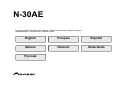 1
1
-
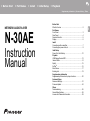 2
2
-
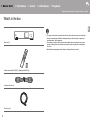 3
3
-
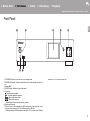 4
4
-
 5
5
-
 6
6
-
 7
7
-
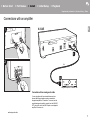 8
8
-
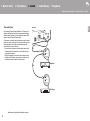 9
9
-
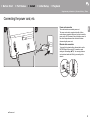 10
10
-
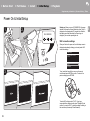 11
11
-
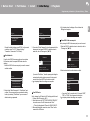 12
12
-
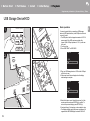 13
13
-
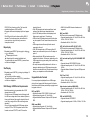 14
14
-
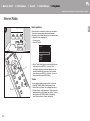 15
15
-
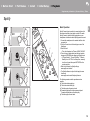 16
16
-
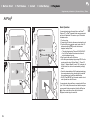 17
17
-
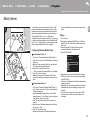 18
18
-
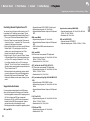 19
19
-
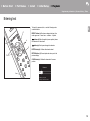 20
20
-
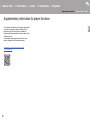 21
21
-
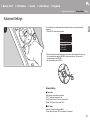 22
22
-
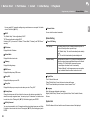 23
23
-
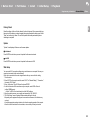 24
24
-
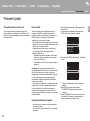 25
25
-
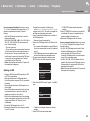 26
26
-
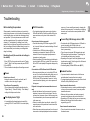 27
27
-
 28
28
-
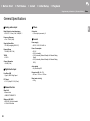 29
29
-
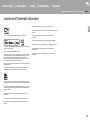 30
30
-
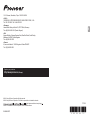 31
31
-
 32
32
-
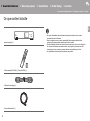 33
33
-
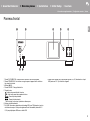 34
34
-
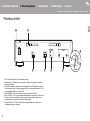 35
35
-
 36
36
-
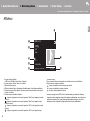 37
37
-
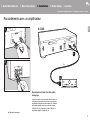 38
38
-
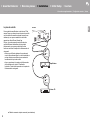 39
39
-
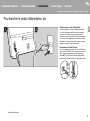 40
40
-
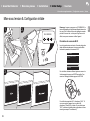 41
41
-
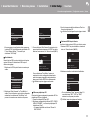 42
42
-
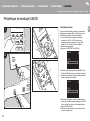 43
43
-
 44
44
-
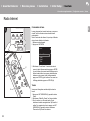 45
45
-
 46
46
-
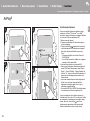 47
47
-
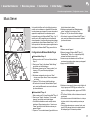 48
48
-
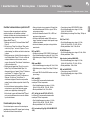 49
49
-
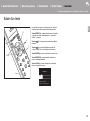 50
50
-
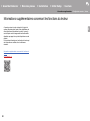 51
51
-
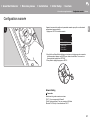 52
52
-
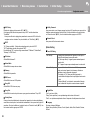 53
53
-
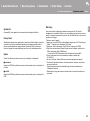 54
54
-
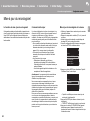 55
55
-
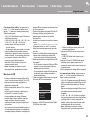 56
56
-
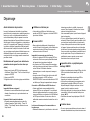 57
57
-
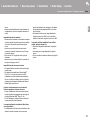 58
58
-
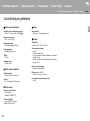 59
59
-
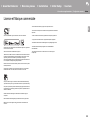 60
60
-
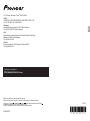 61
61
-
 62
62
-
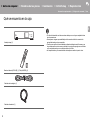 63
63
-
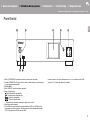 64
64
-
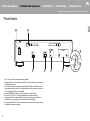 65
65
-
 66
66
-
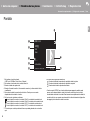 67
67
-
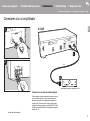 68
68
-
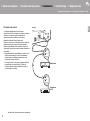 69
69
-
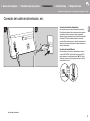 70
70
-
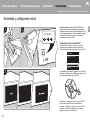 71
71
-
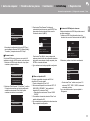 72
72
-
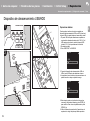 73
73
-
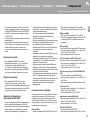 74
74
-
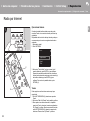 75
75
-
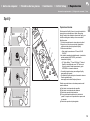 76
76
-
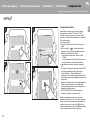 77
77
-
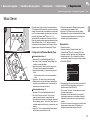 78
78
-
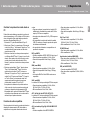 79
79
-
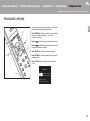 80
80
-
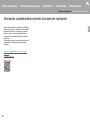 81
81
-
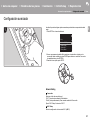 82
82
-
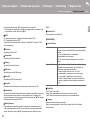 83
83
-
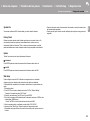 84
84
-
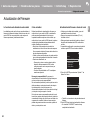 85
85
-
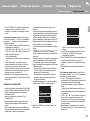 86
86
-
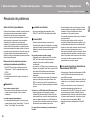 87
87
-
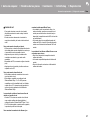 88
88
-
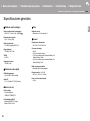 89
89
-
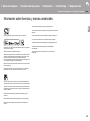 90
90
-
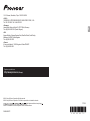 91
91
-
 92
92
-
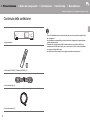 93
93
-
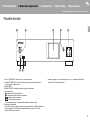 94
94
-
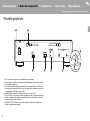 95
95
-
 96
96
-
 97
97
-
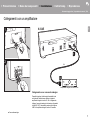 98
98
-
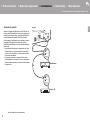 99
99
-
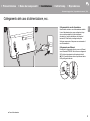 100
100
-
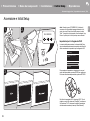 101
101
-
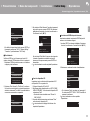 102
102
-
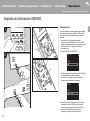 103
103
-
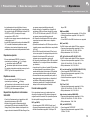 104
104
-
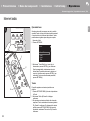 105
105
-
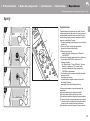 106
106
-
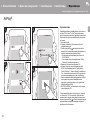 107
107
-
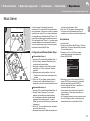 108
108
-
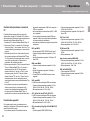 109
109
-
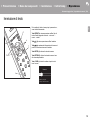 110
110
-
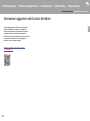 111
111
-
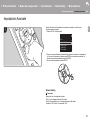 112
112
-
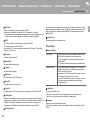 113
113
-
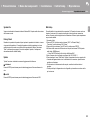 114
114
-
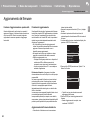 115
115
-
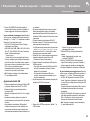 116
116
-
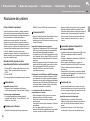 117
117
-
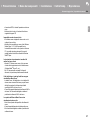 118
118
-
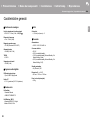 119
119
-
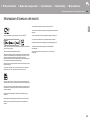 120
120
-
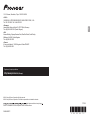 121
121
-
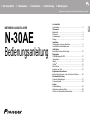 122
122
-
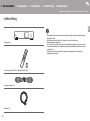 123
123
-
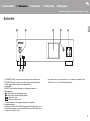 124
124
-
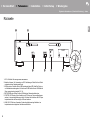 125
125
-
 126
126
-
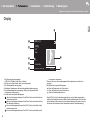 127
127
-
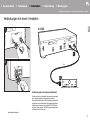 128
128
-
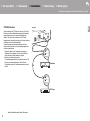 129
129
-
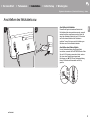 130
130
-
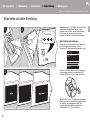 131
131
-
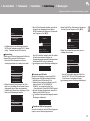 132
132
-
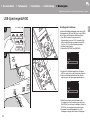 133
133
-
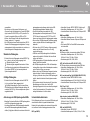 134
134
-
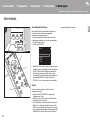 135
135
-
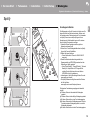 136
136
-
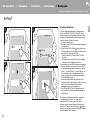 137
137
-
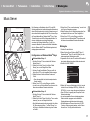 138
138
-
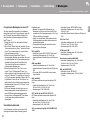 139
139
-
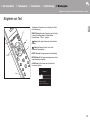 140
140
-
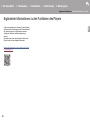 141
141
-
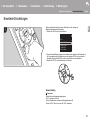 142
142
-
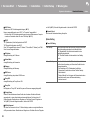 143
143
-
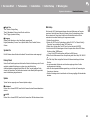 144
144
-
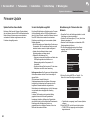 145
145
-
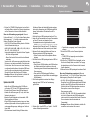 146
146
-
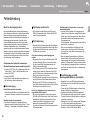 147
147
-
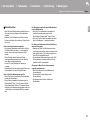 148
148
-
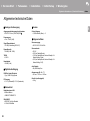 149
149
-
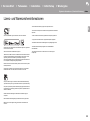 150
150
-
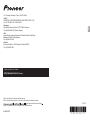 151
151
-
 152
152
-
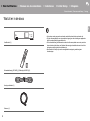 153
153
-
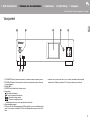 154
154
-
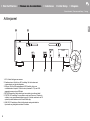 155
155
-
 156
156
-
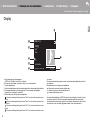 157
157
-
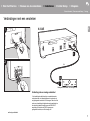 158
158
-
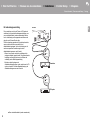 159
159
-
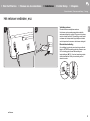 160
160
-
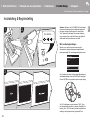 161
161
-
 162
162
-
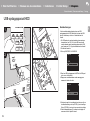 163
163
-
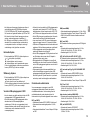 164
164
-
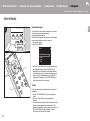 165
165
-
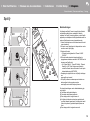 166
166
-
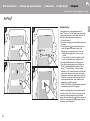 167
167
-
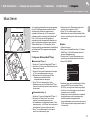 168
168
-
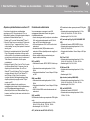 169
169
-
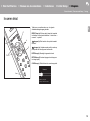 170
170
-
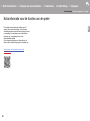 171
171
-
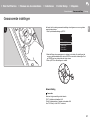 172
172
-
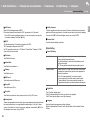 173
173
-
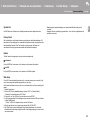 174
174
-
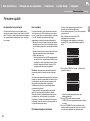 175
175
-
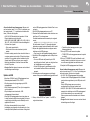 176
176
-
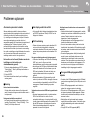 177
177
-
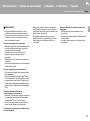 178
178
-
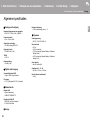 179
179
-
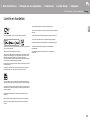 180
180
-
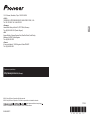 181
181
-
 182
182
-
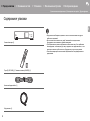 183
183
-
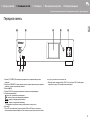 184
184
-
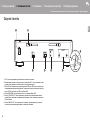 185
185
-
 186
186
-
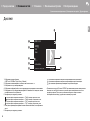 187
187
-
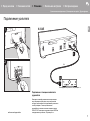 188
188
-
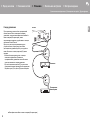 189
189
-
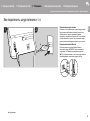 190
190
-
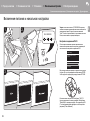 191
191
-
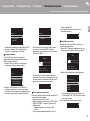 192
192
-
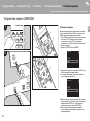 193
193
-
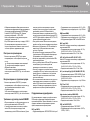 194
194
-
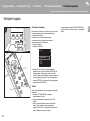 195
195
-
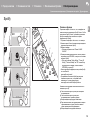 196
196
-
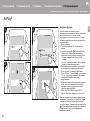 197
197
-
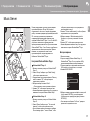 198
198
-
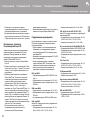 199
199
-
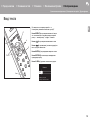 200
200
-
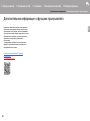 201
201
-
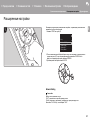 202
202
-
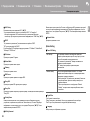 203
203
-
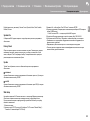 204
204
-
 205
205
-
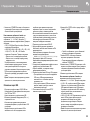 206
206
-
 207
207
-
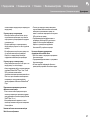 208
208
-
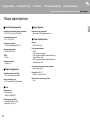 209
209
-
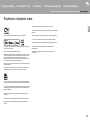 210
210
-
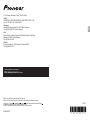 211
211
in andere talen
- English: Pioneer N-30AE User manual
- italiano: Pioneer N-30AE Manuale utente
- русский: Pioneer N-30AE Руководство пользователя
- français: Pioneer N-30AE Manuel utilisateur
- español: Pioneer N-30AE Manual de usuario
- Deutsch: Pioneer N-30AE Benutzerhandbuch